- Googleアナリティクス、サーチコンソールが重要って聞いたけど、どうやって設定すればいいの?
- Googleアナリティクス、サーチコンソールの設定が難しくてよく分からない…
ブログで収益を得るためには解析ツールの利用が必須です。特にGoogleが提供するGoogleアナリティクス、サーチコンソールは絶対に導入しておくべきツールの1つです。
そこでこの記事では、Googleアナリティクス、サーチコンソールの導入方法について画像を使って分かりやすく解説していきます。
この記事の手順通りに進めれば、初心者でも迷うことなくGoogleアナリティクス、サーチコンソールの設定が完了します。
 タクヒト
タクヒトGoogleアナリティクス、サーチコンソールの設定は難しくありません。この記事を参考にやり切ってしまいましょう
Googleアナリティクス導入方法3ステップと活用方法


Googleアナリティクスの導入方法は以下の3ステップです。
- Googleアカウント作成、ログイン
- Googleアナリティクスアカウント作成
- WordPressへGoogleアナリティクスを連携する
1.Googleアカウント作成、ログイン
Googleアナリティクスへアクセスします。
≫Googleアナリティクストップページはコチラ
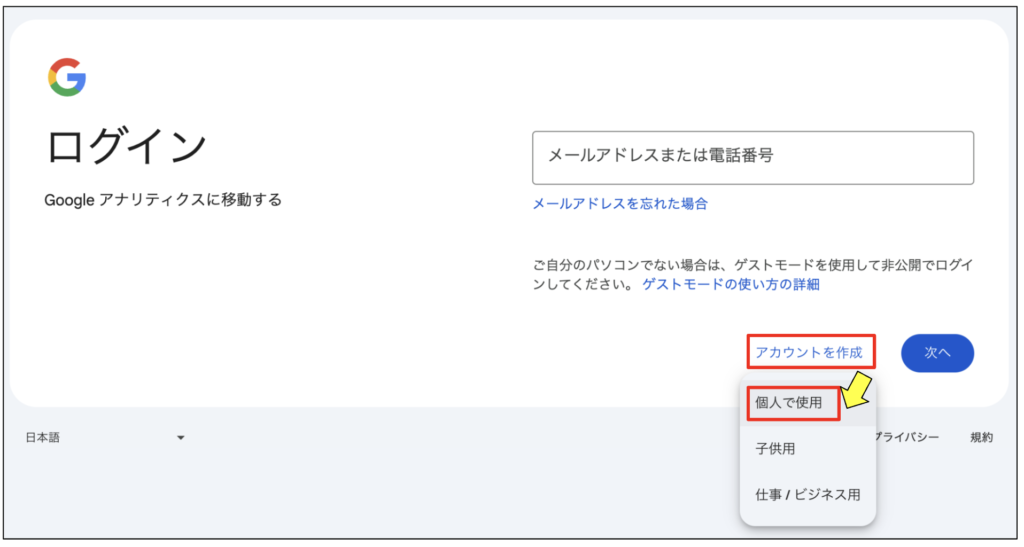
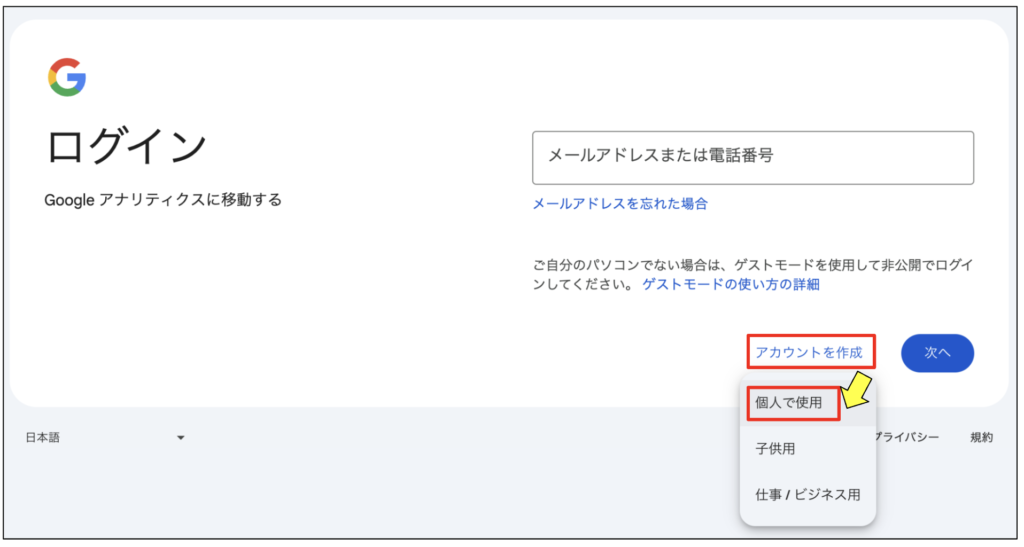
Googleアカウントを持っていない方は「アカウント作成」→「個人で使用」をクリックしアカウントを作成しましょう。
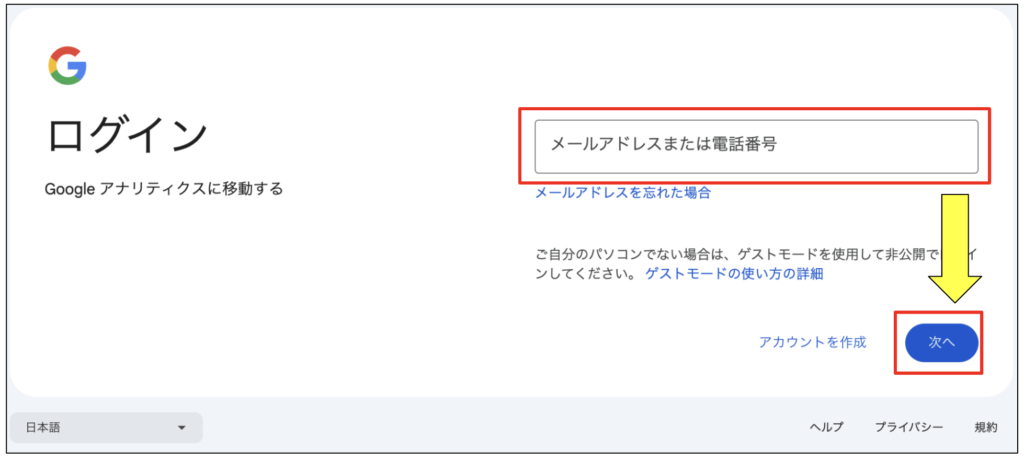
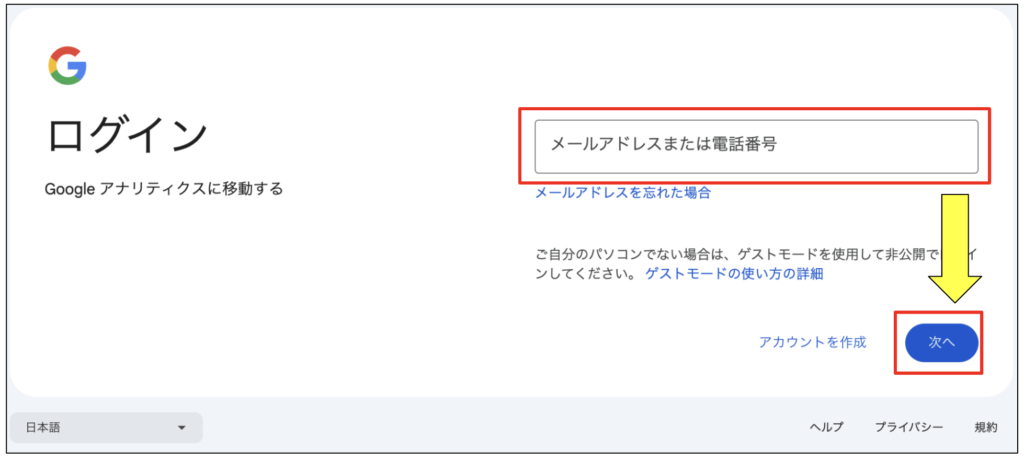
既にGoogleアカウントを持っている方は、メールアドレスを入力し「次へ」をクリックします。
2.Googleアナリティクスアカウント作成
Googleアナリティクストップページの「測定を開始」をクリックします。
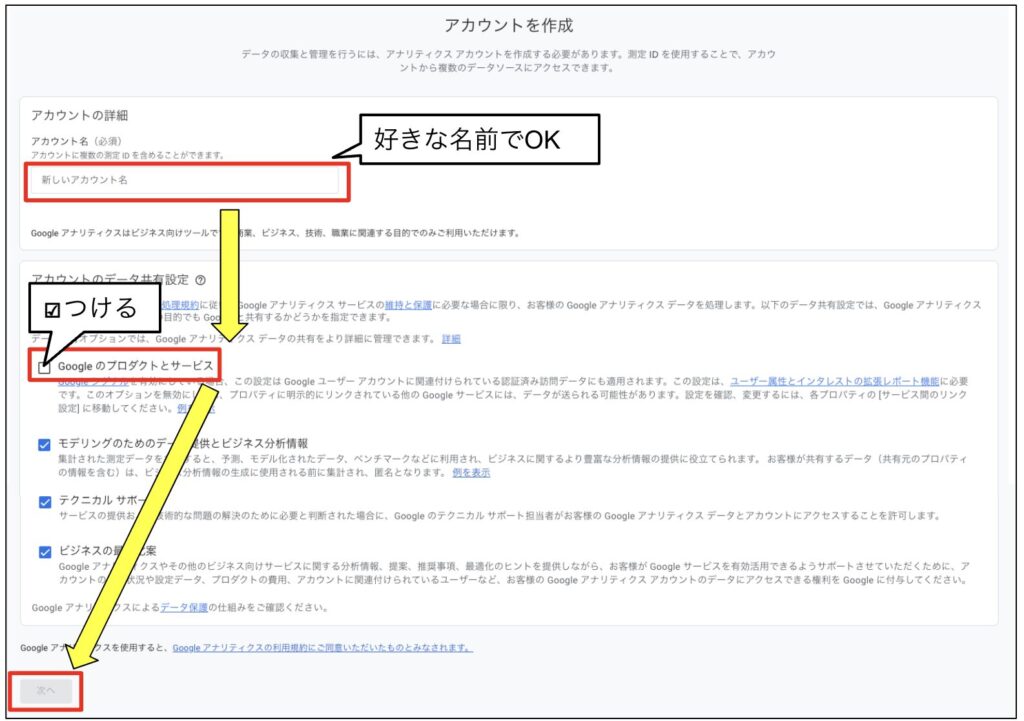
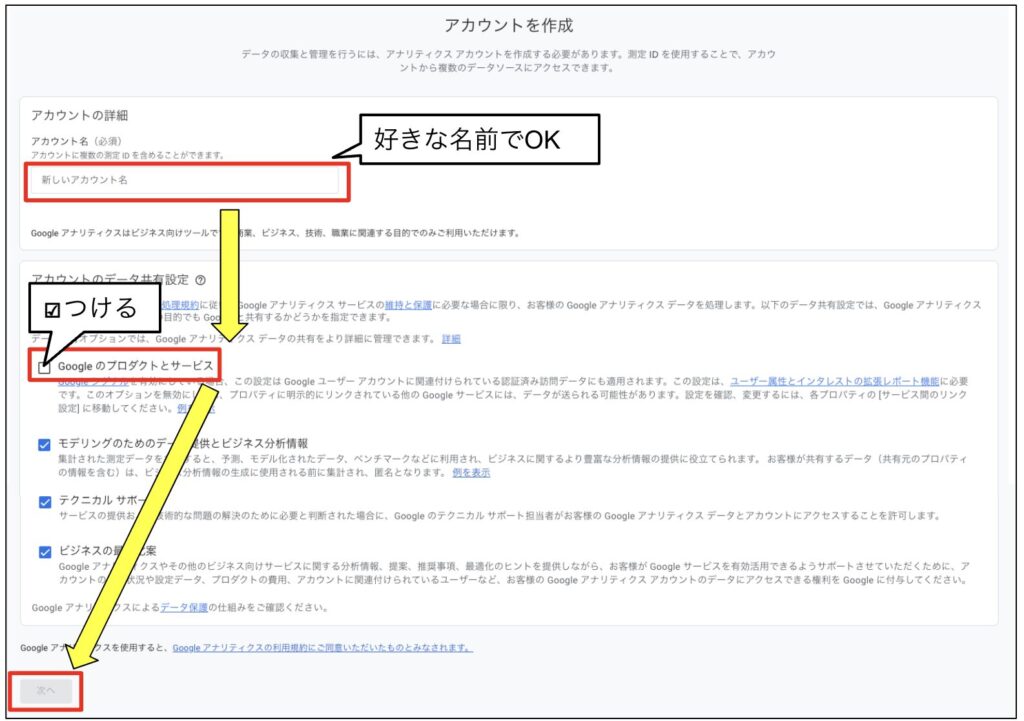
「アカウント名」を入力します。好きな名前を入力してOKです。
「Googleのプロダクトとサービス」にチェックをつけます。
「次へ」をクリックします。
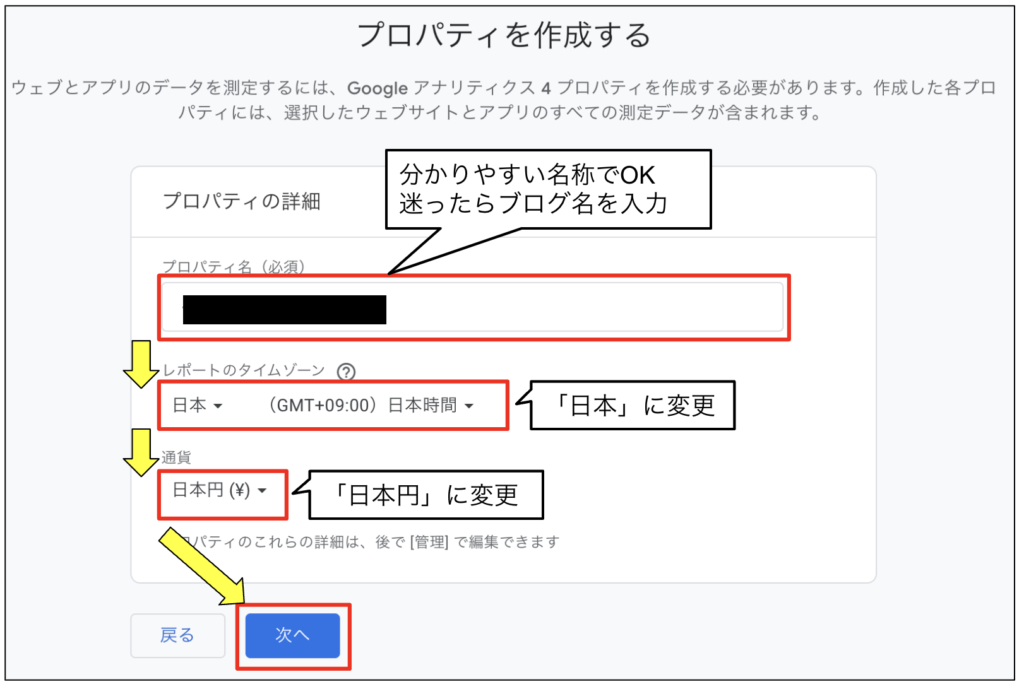
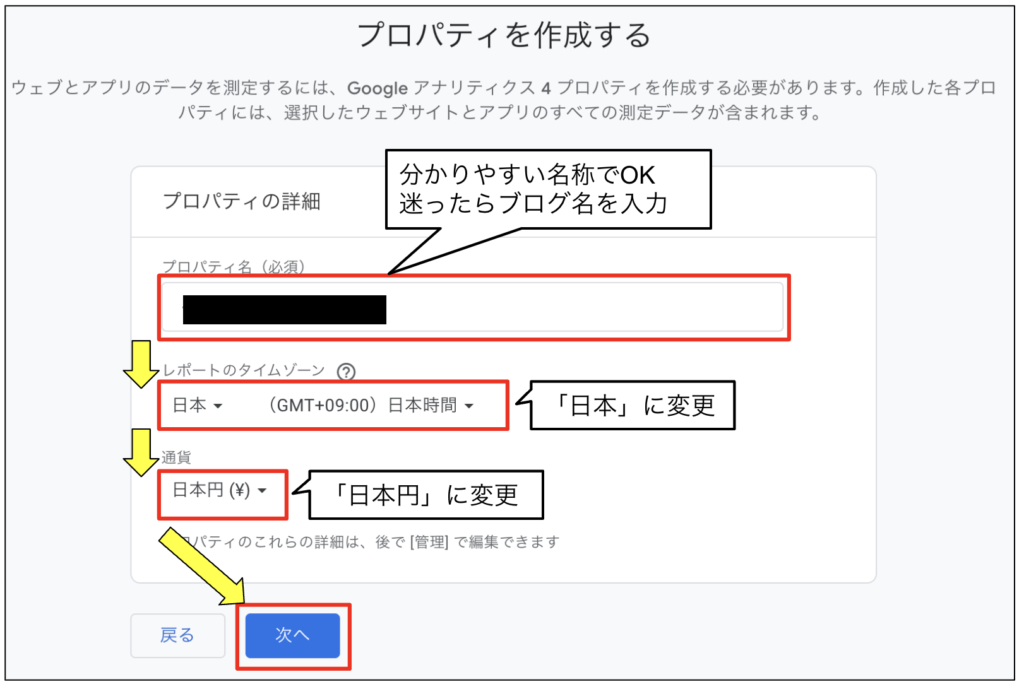
プロパティ名を入力します。分かりやすい名称でOKですが、迷ったらブログ名を入力しましょう。
レポートのタイムゾーンを「日本」に設定します。
通貨を「日本円」に設定します。
「次へ」をクリックします。
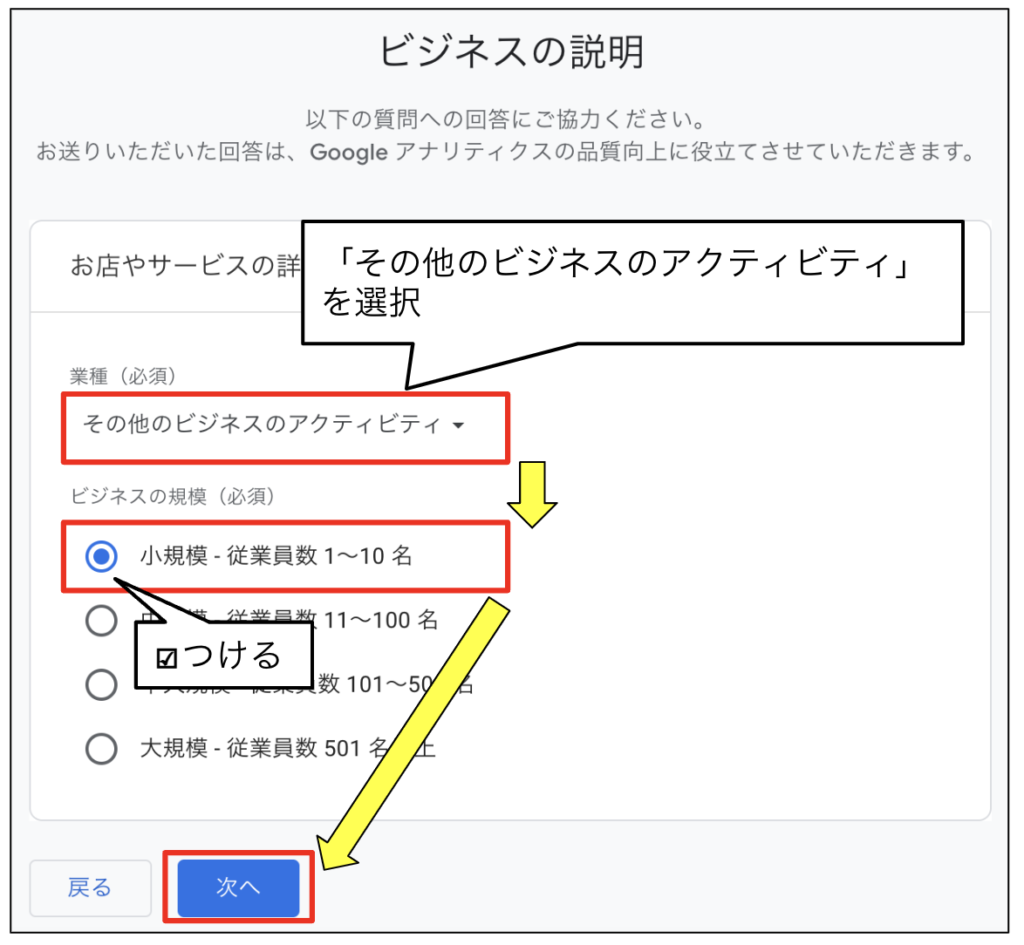
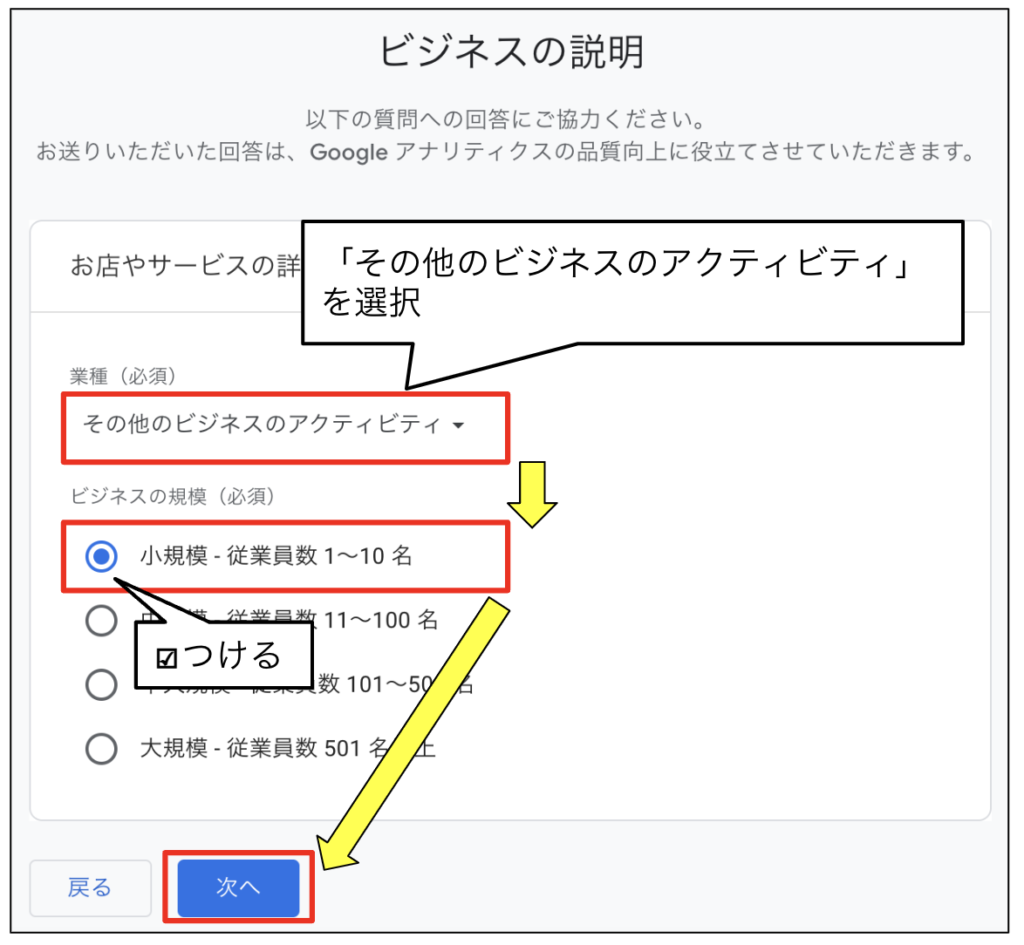
業種「その他のビジネスのアクティビティ」を選択します。
ビジネスの規模「小規模」を選択します。
「次へ」をクリックします。
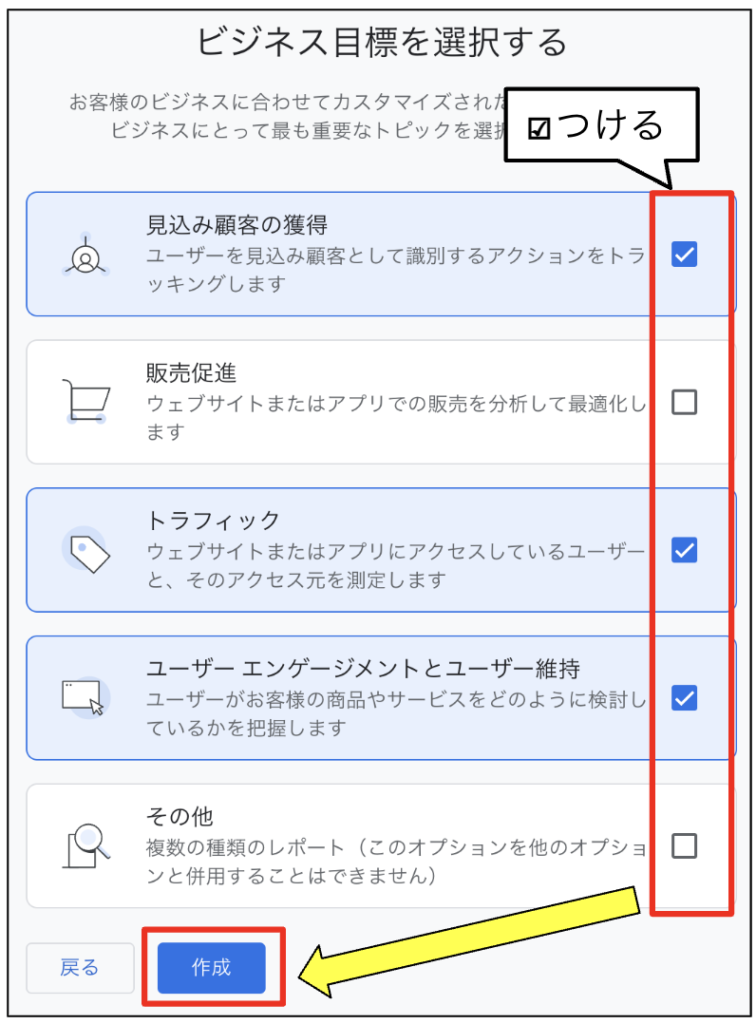
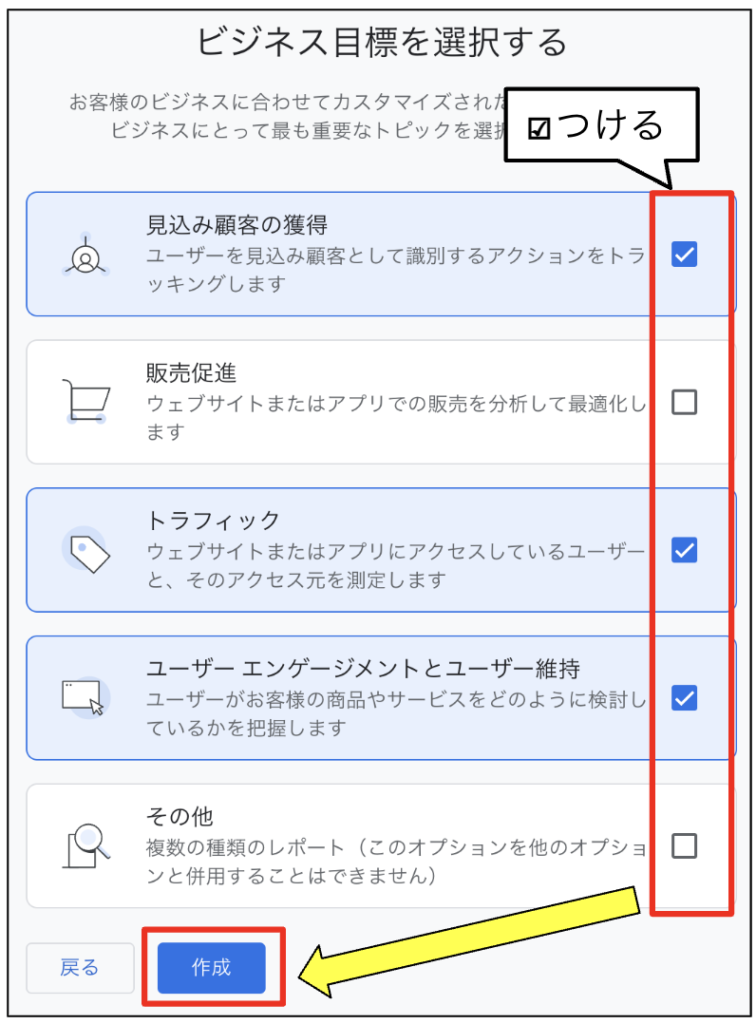
ビジネス目標を目的に合わせて選択します。ブログであれば「見込み客の獲得」、「トラフィック」、「ユーザーエンゲージメントとユーザー維持」にチェックを入れて「作成」をクリックします。
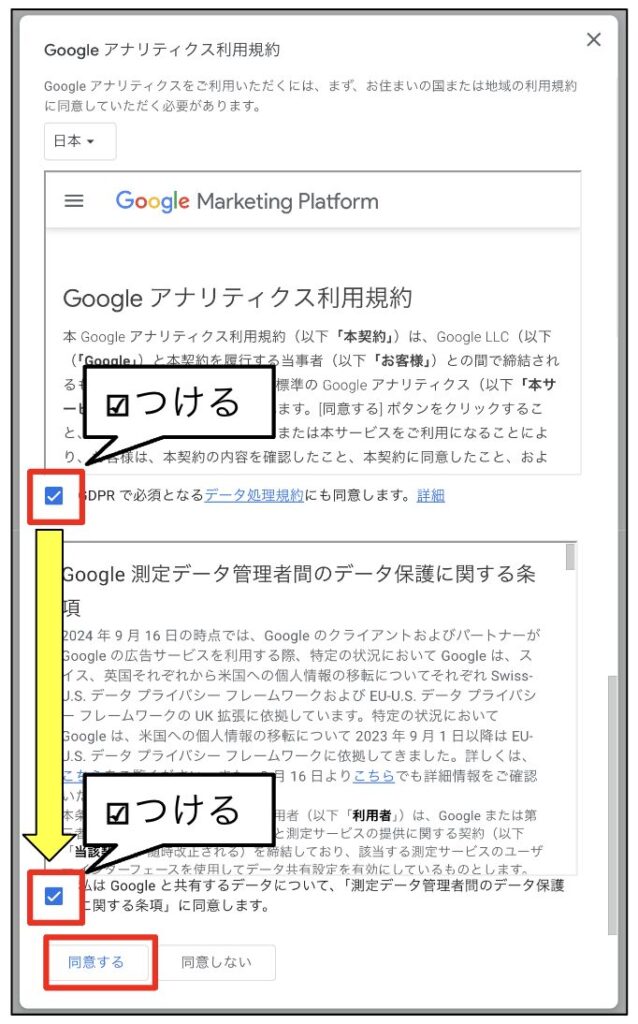
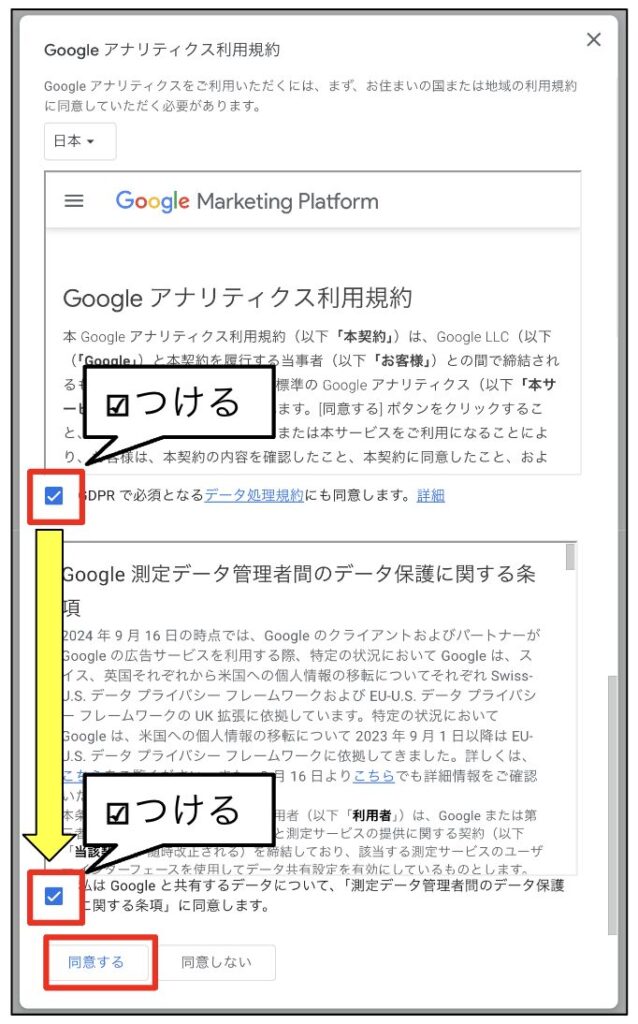
Googleアナリティクス利用規約を確認し、下記2つにチェックを入れます。
- GDPRで必須となるデータ処理規約にも同意します。
- 私はGoogleと共有するデータについて、「測定データを管理者間のデータ保護に関する条項」に同意します。
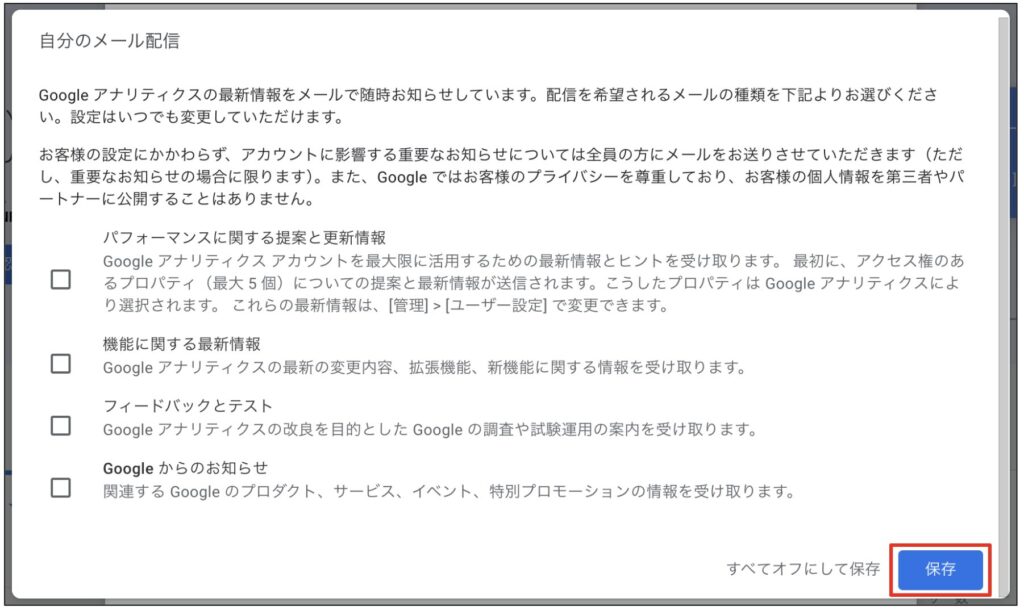
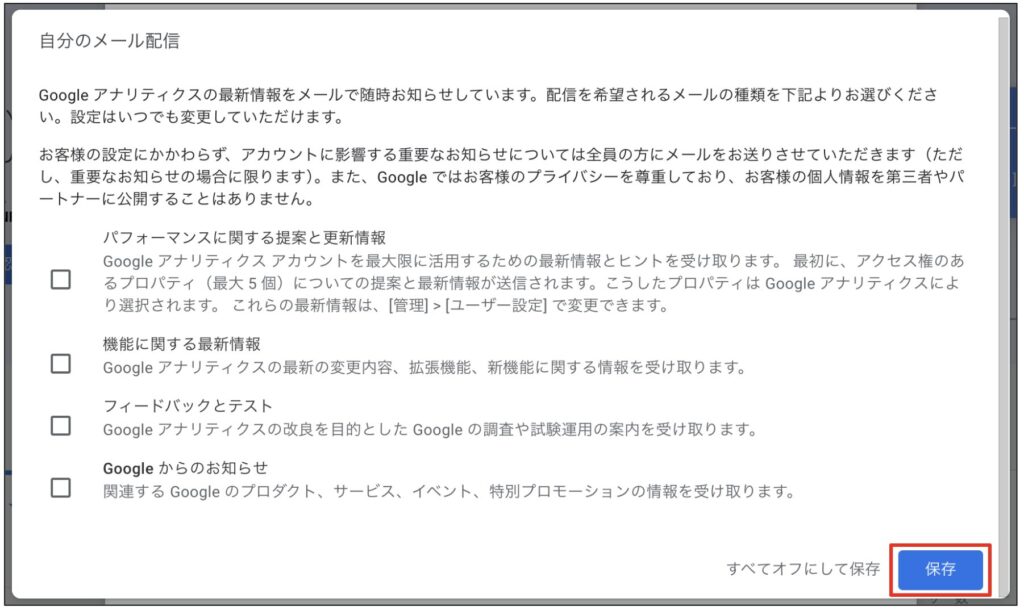
上記メッセージが表示されることがありますが、受け取りたいメールがなければチェックをつけずに「保存」をクリックします。
左の「ウェブ」をクリックします。
「ブログのURL」、「ブログ名」を入力し「作成して続行」をクリックします。
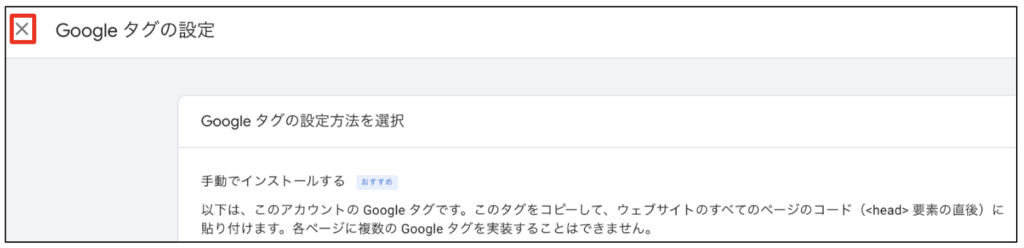
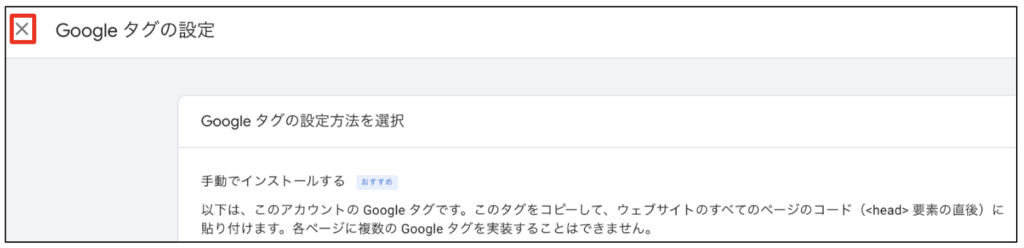
左上の「✕」をクリックします。
表示された自分のブログをクリックします。
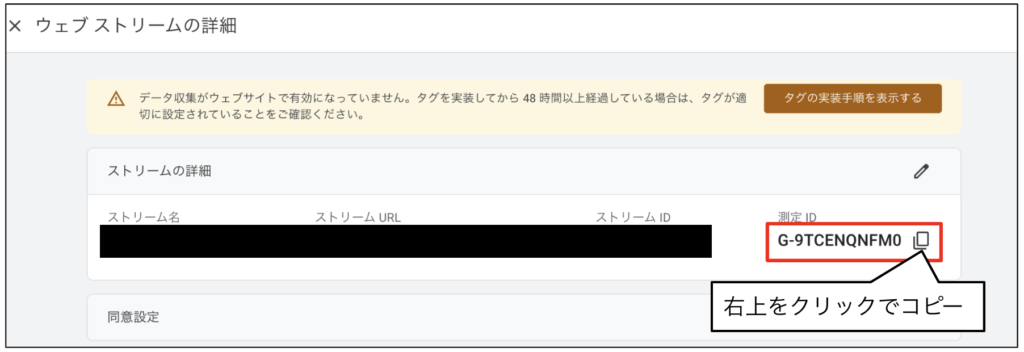
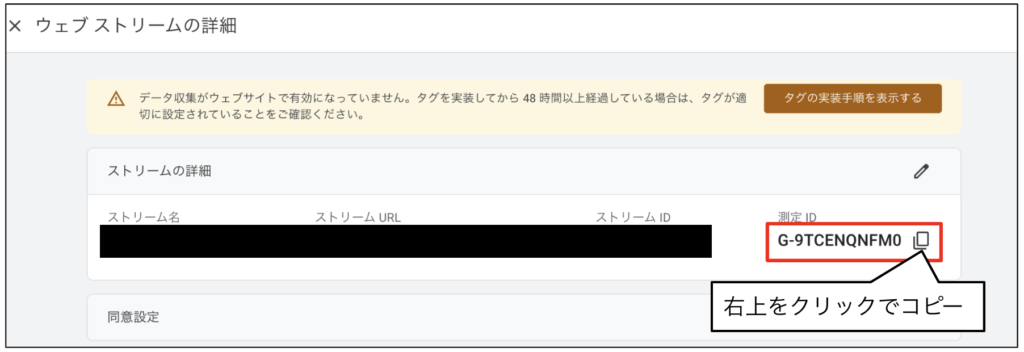
測定ID欄の右上をクリックしコピーします。
■Googleアナリティクスの画面を閉じてしまった場合の対応
Googleアナリティクスにアクセスします。
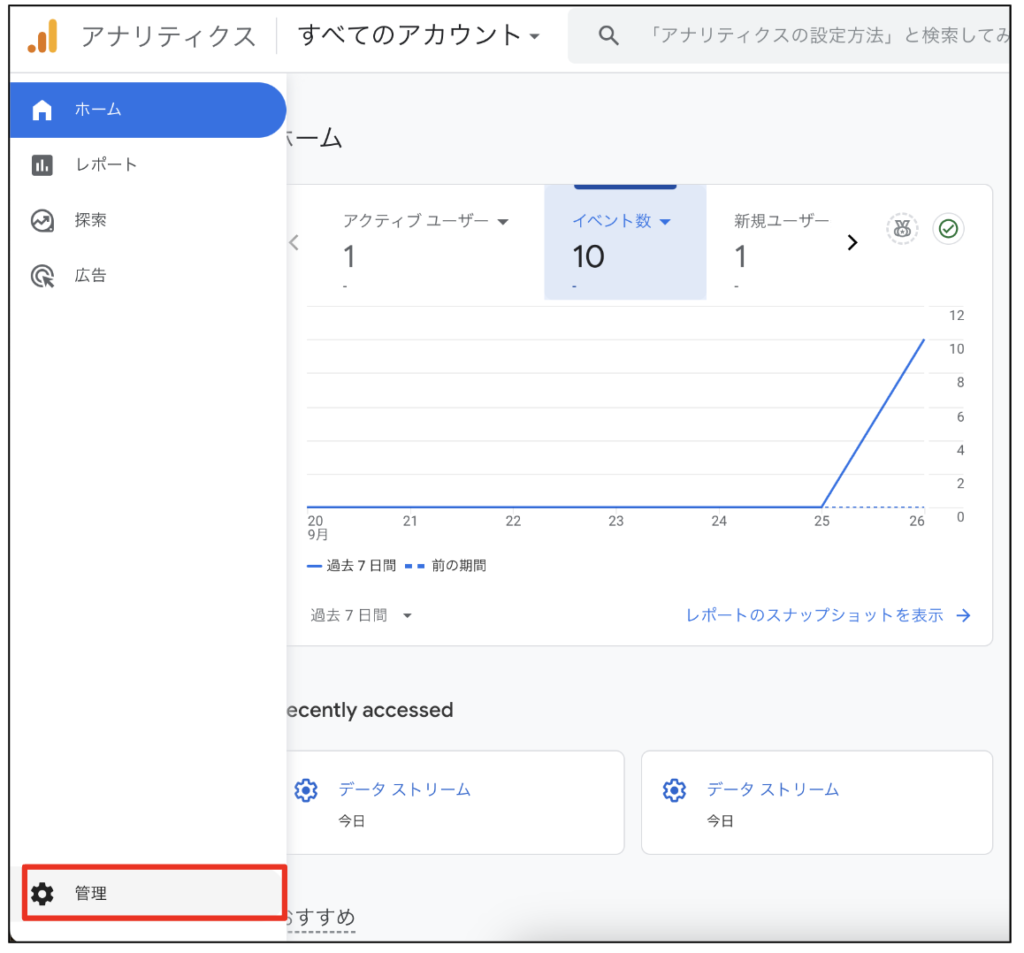
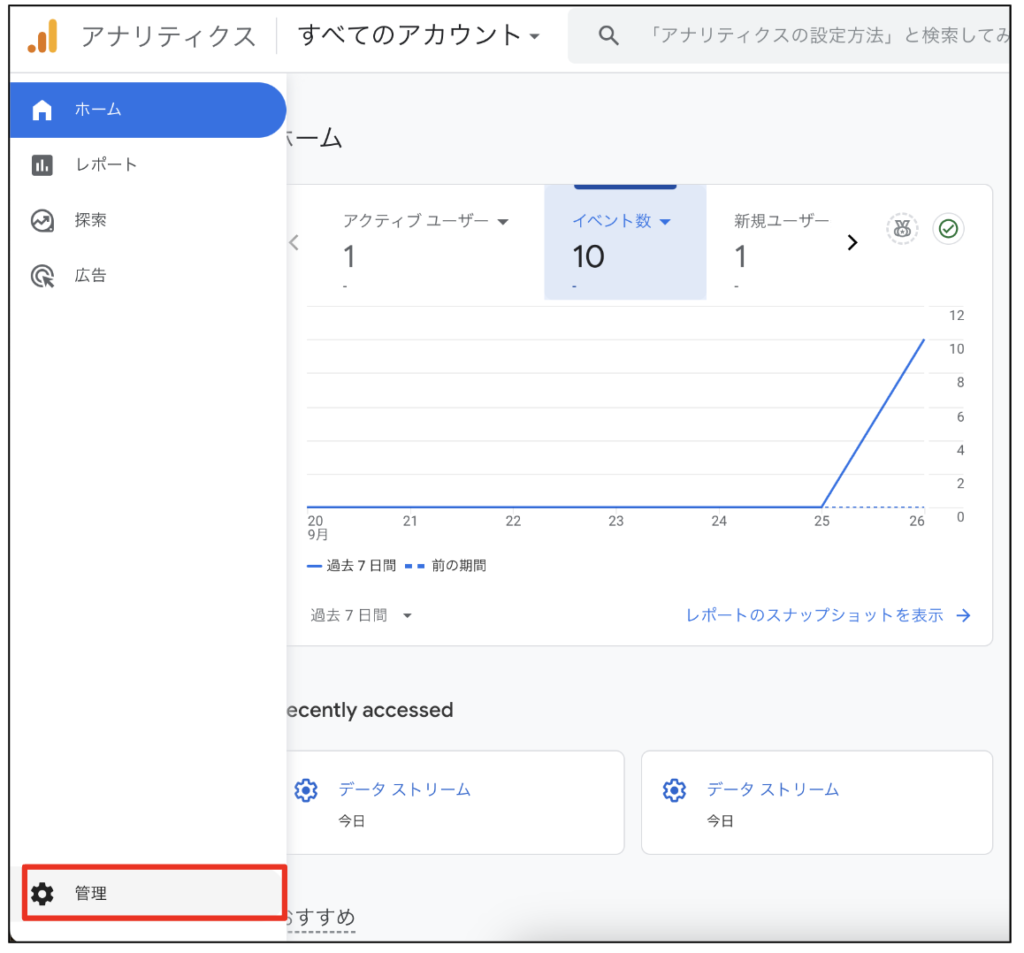
アナリティクスの左下の「管理」をクリックします。
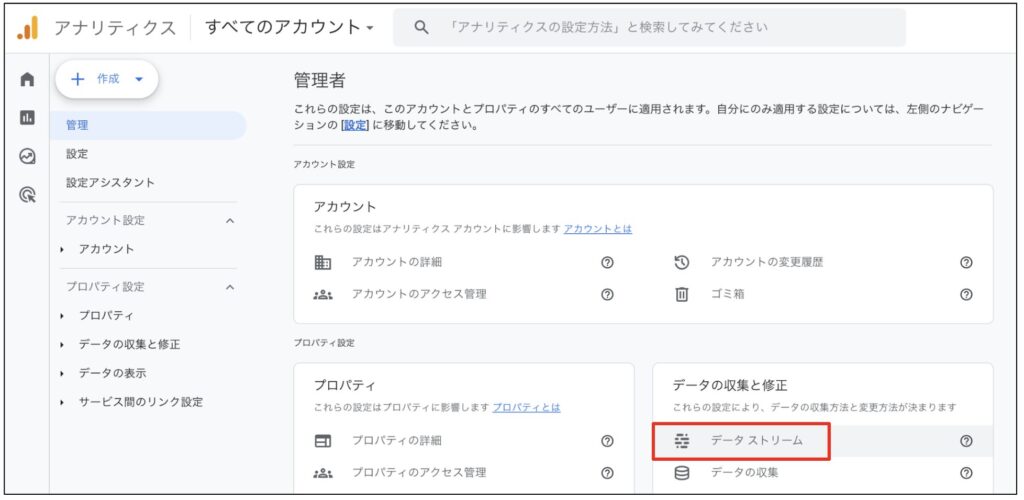
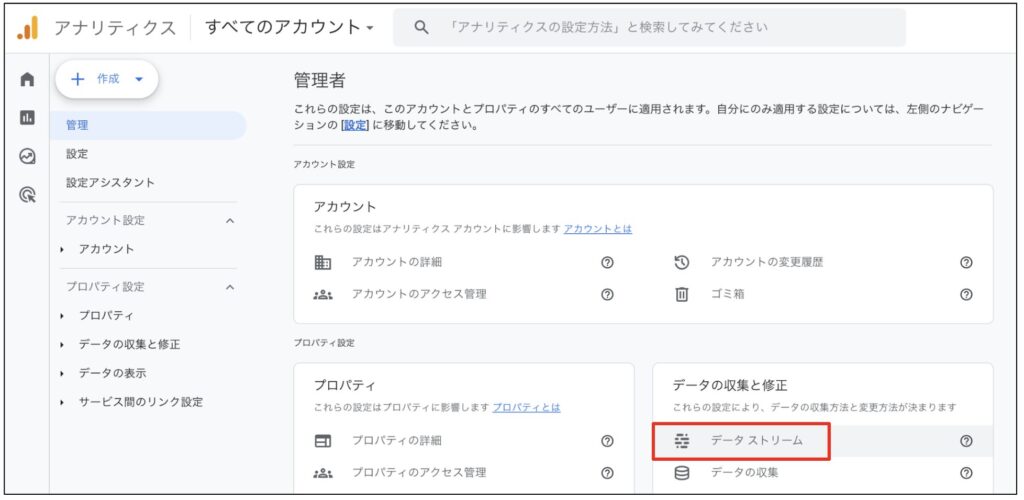
「データストリーム」をクリックします。
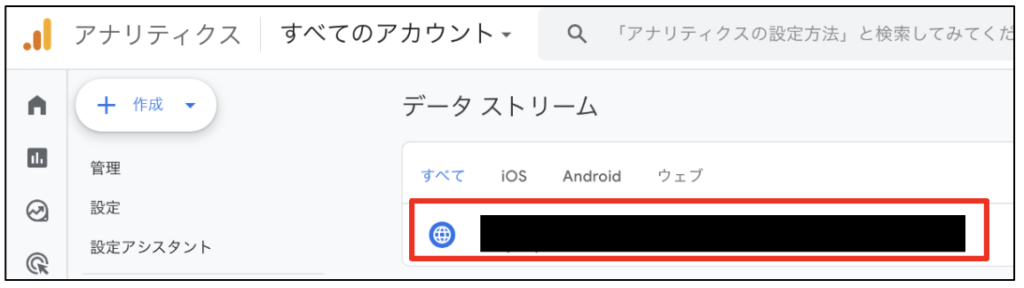
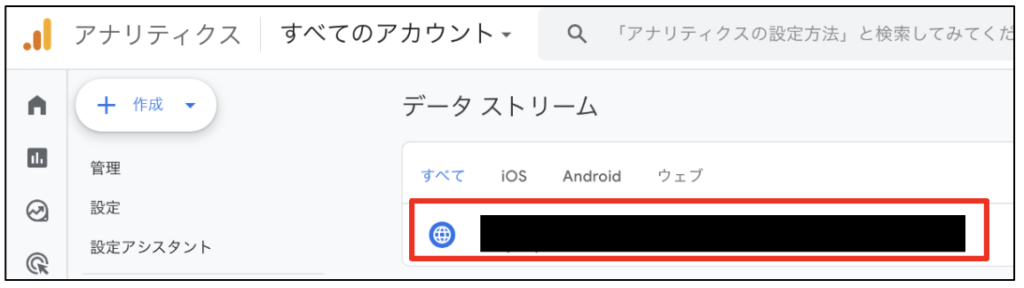
自分のブログ名、URLが記載された項目をクリックします。
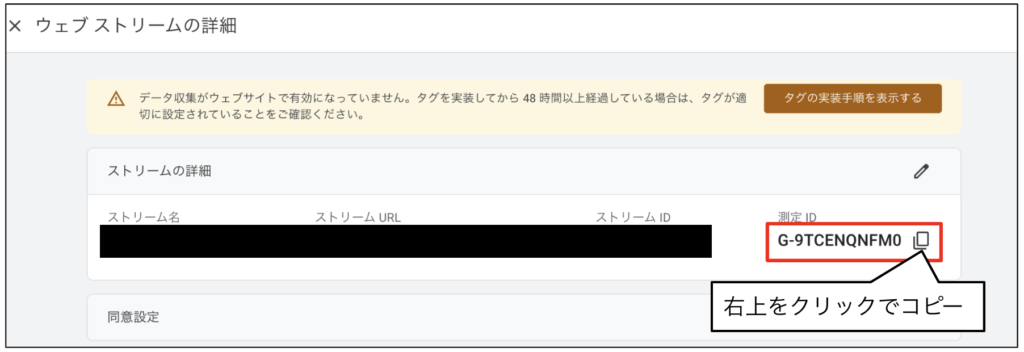
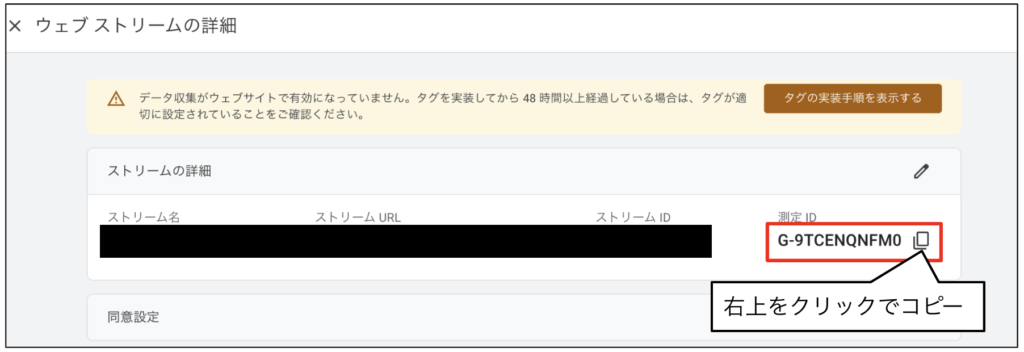
測定IDをコピーします。
3.WordPressへGoogleアナリティクスを連携する
WordPressにログインします。
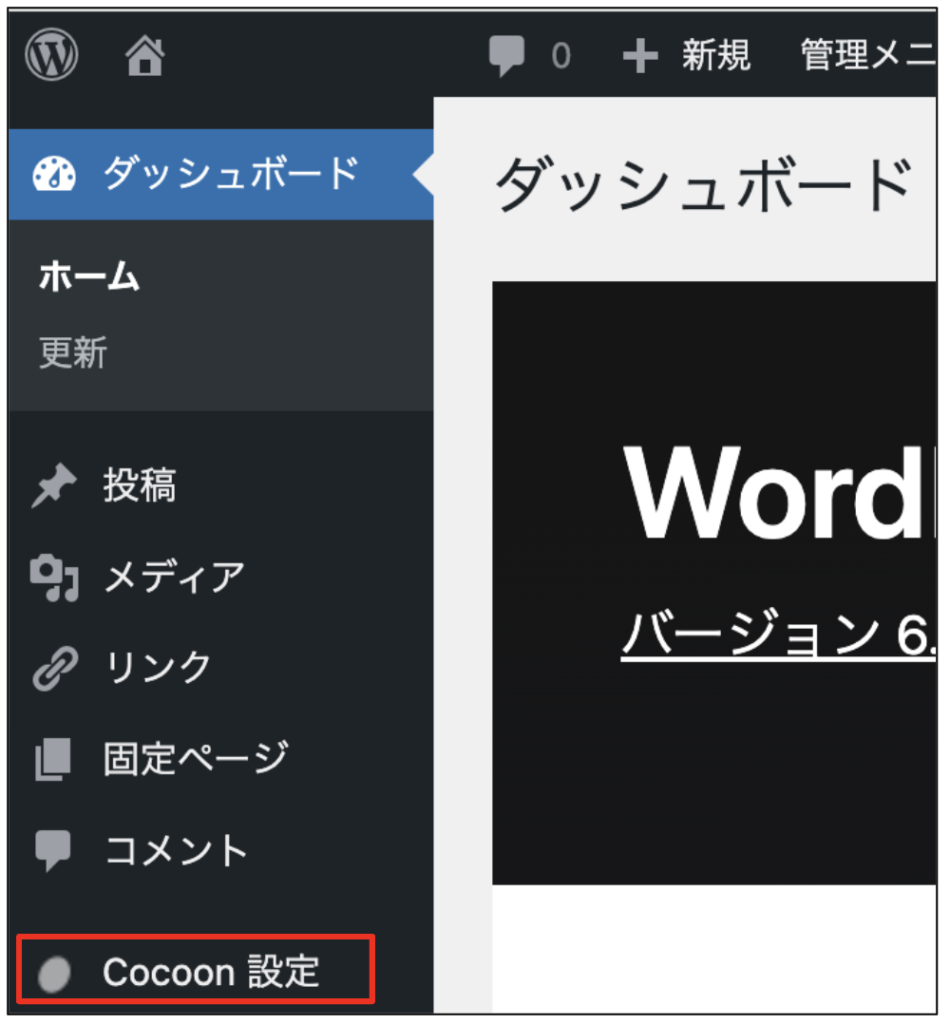
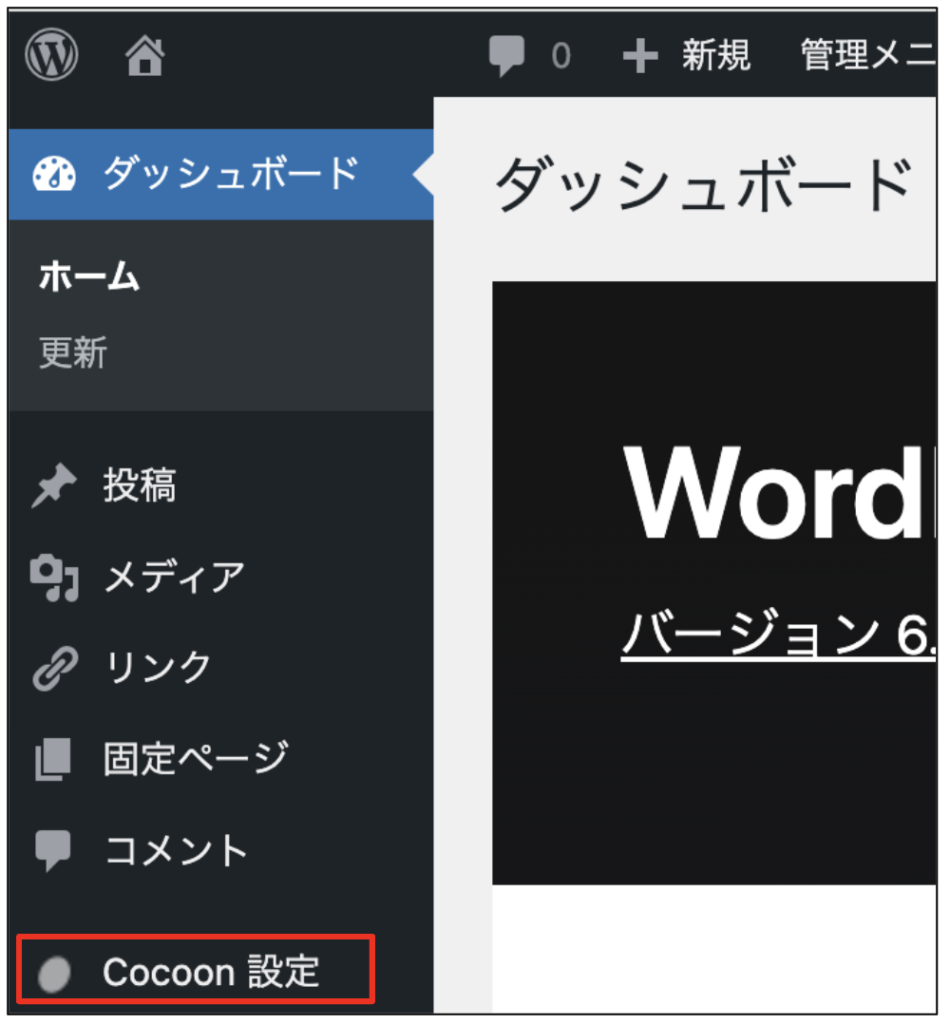
「Cocoon設定」をクリックします。
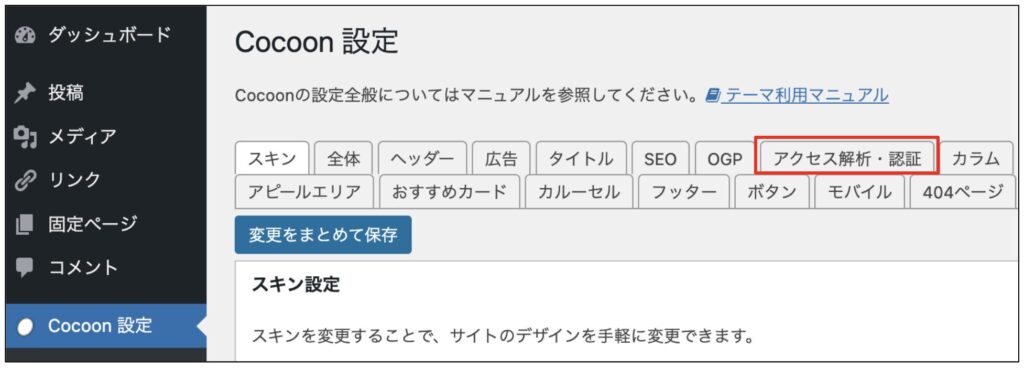
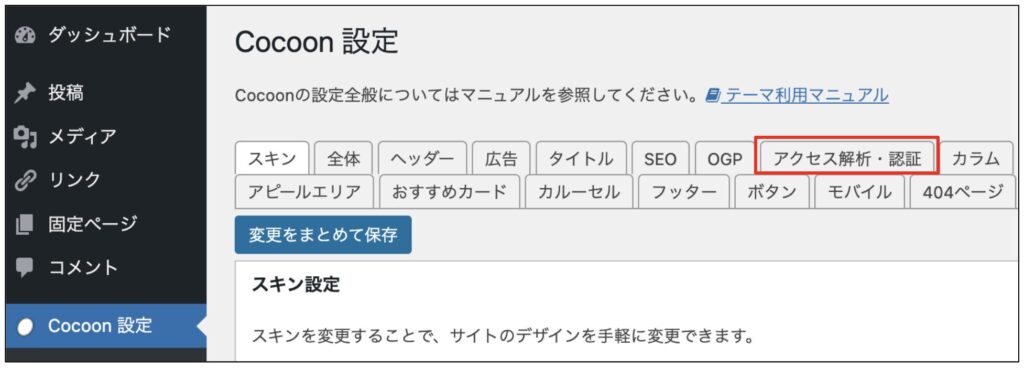
「アクセス解析・認証」をクリックします。
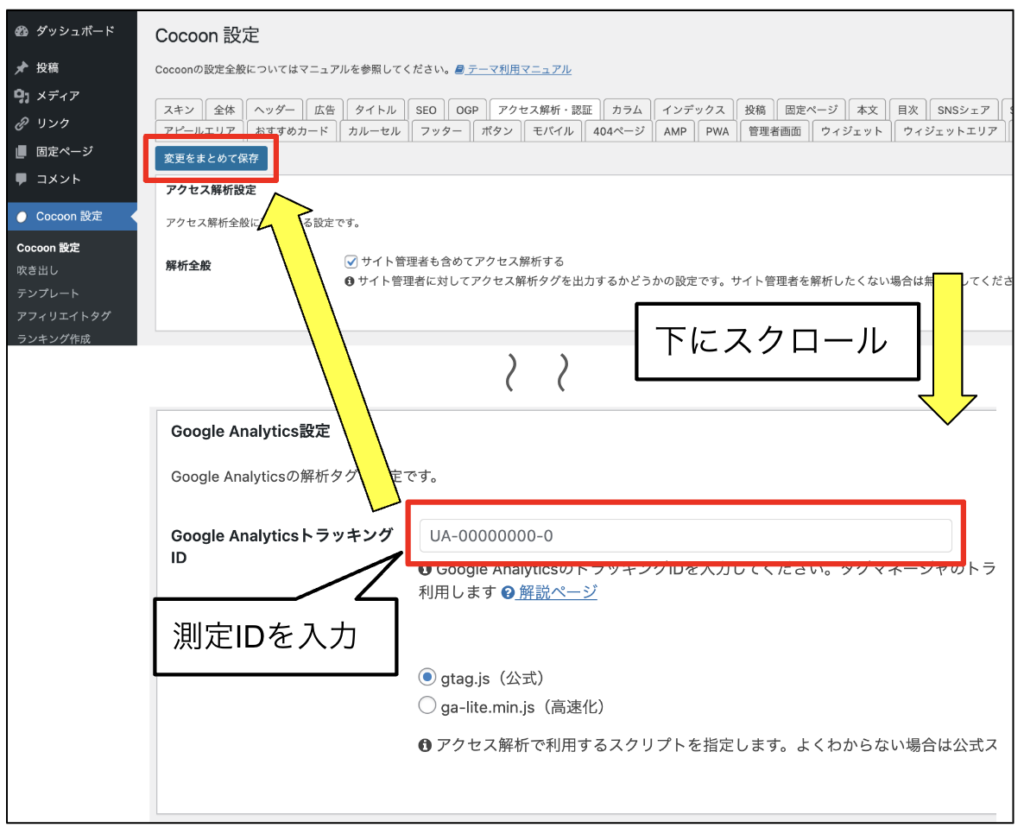
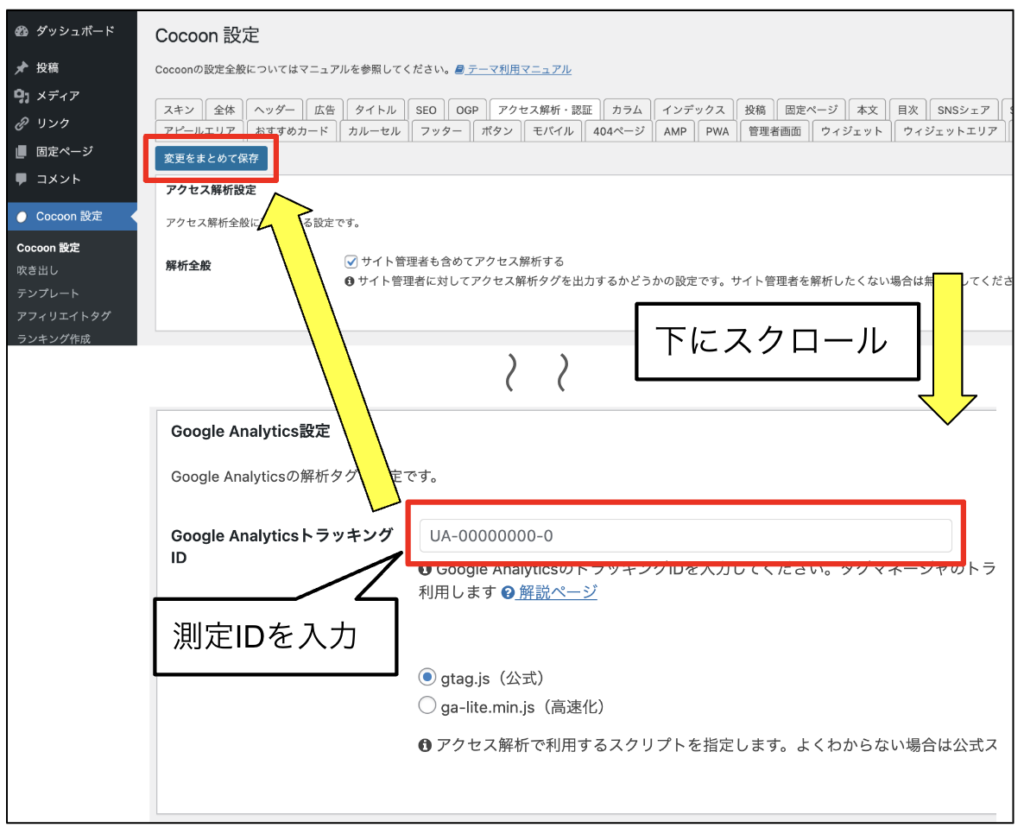
下にスクロールし、Google AnalyticsトラッキングID欄に先ほどコピーした測定IDを入力します。
下にスクロールし「変更をまとめて保存」をクリックします。
■測定ID変更時に「閲覧できません(Forbidden access)」が表示されたときの対応
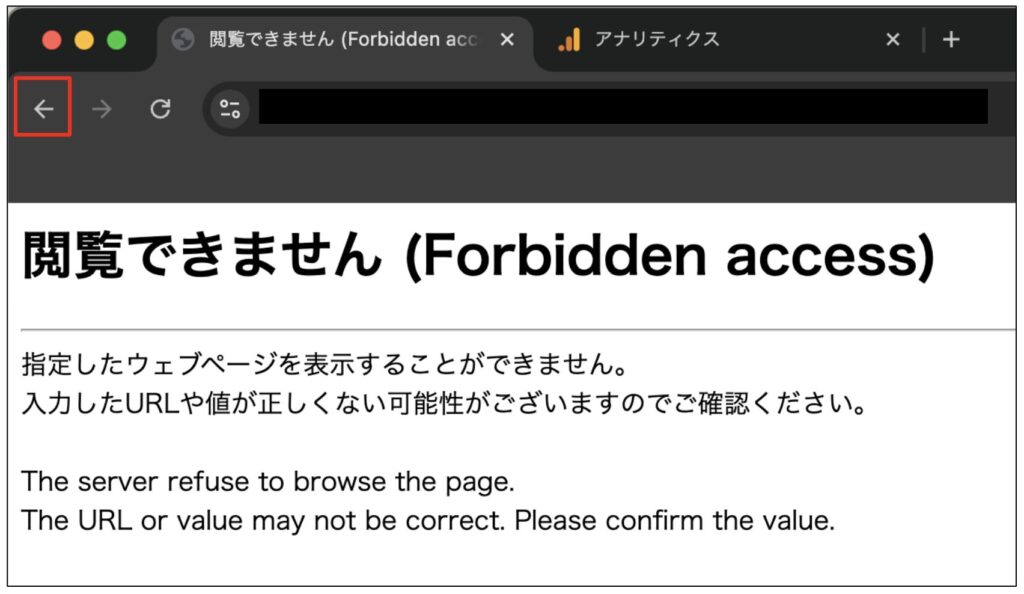
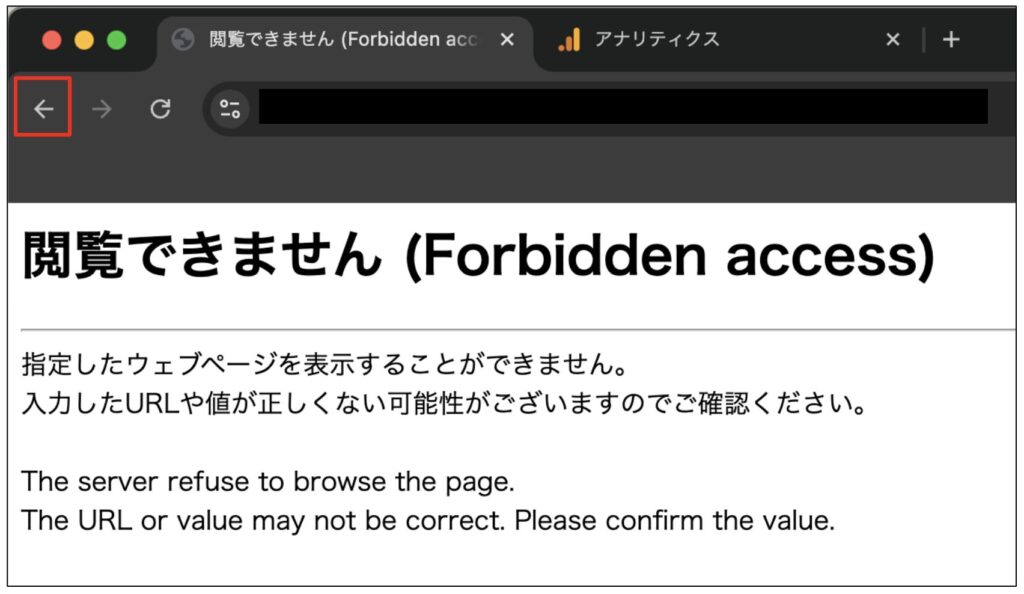
ブラウザの「戻る」ボタンをクリックします。
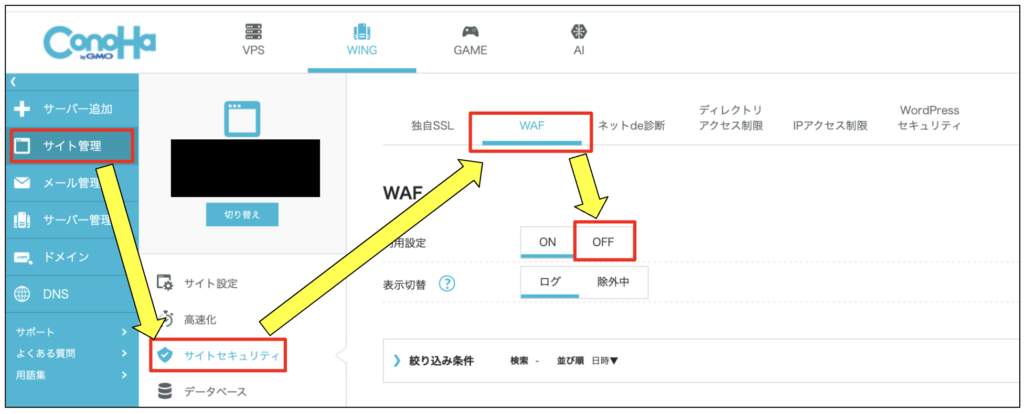
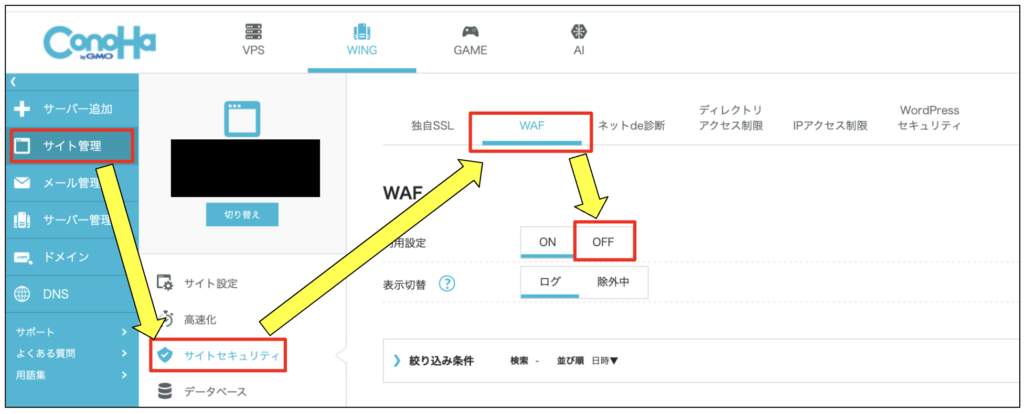
ConoHa WINGにログインし、「サイト管理」→「サイトセキュリティ」→「WAF」→「OFF」という順番でクリックします。
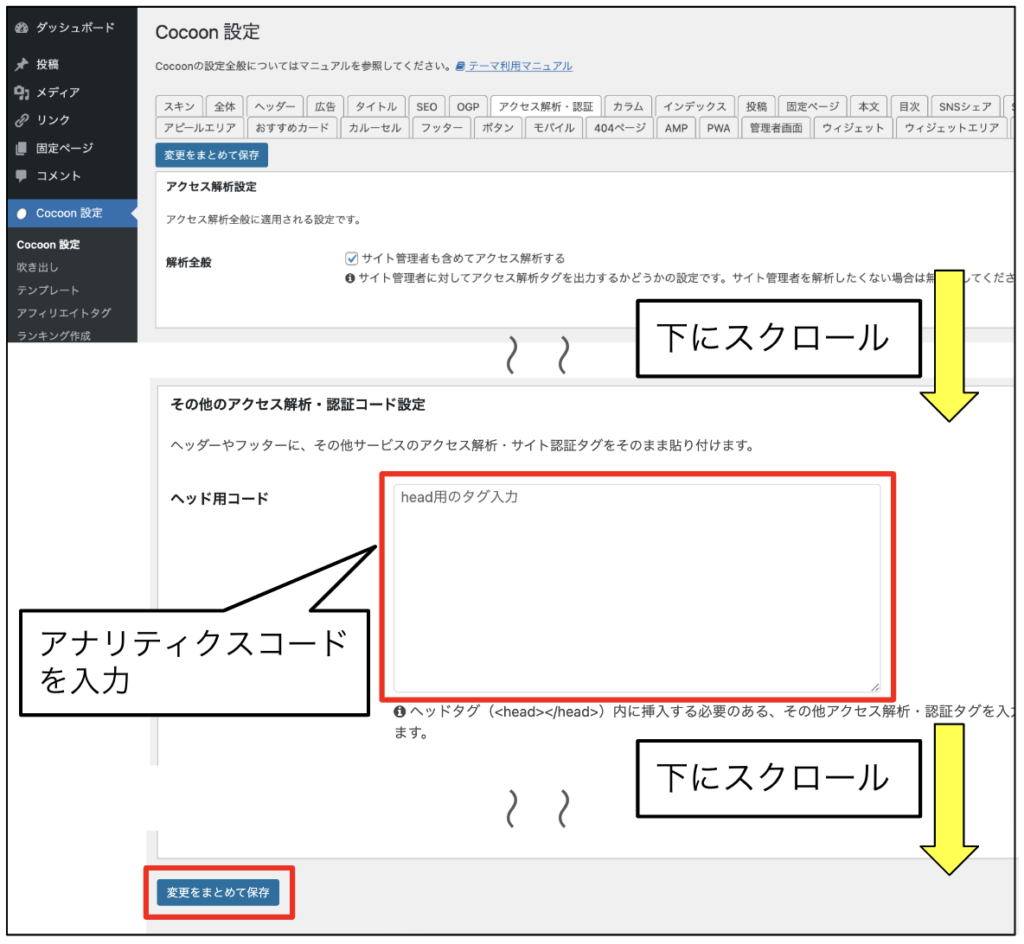
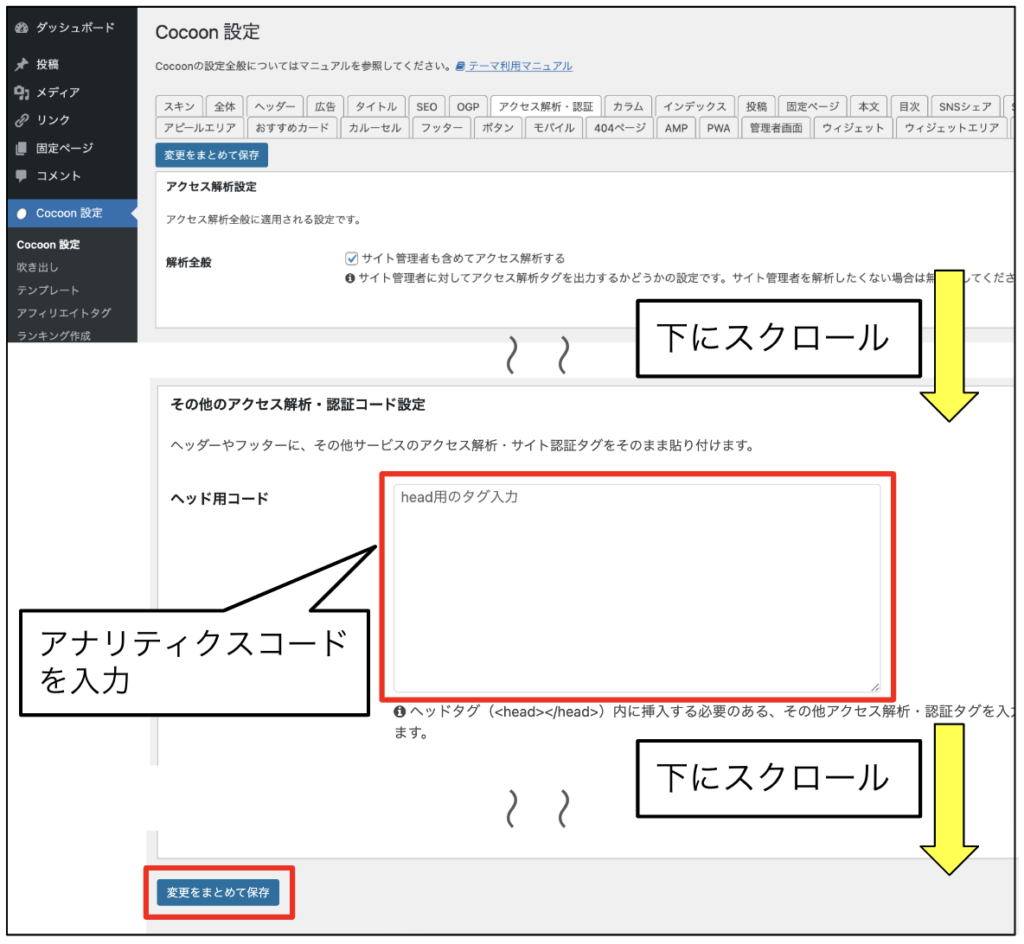
WordPress管理画面に戻り、アナリティクスコードを入力。「変更をまとめて保存」をクリックします。
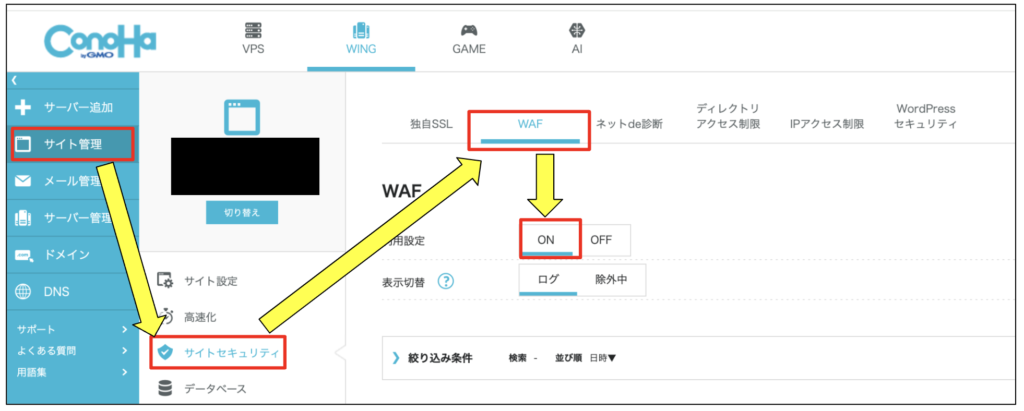
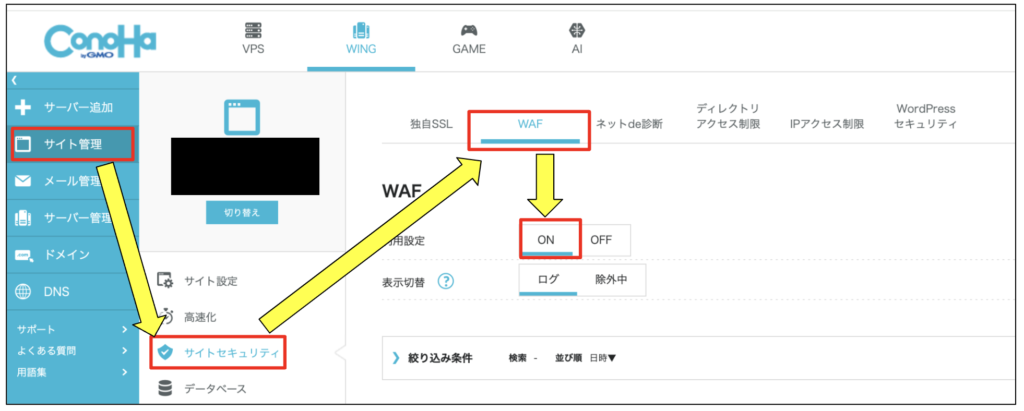
ConoHa WINGにログインし、WAFを「ON」に戻します。
Googleアナリティクスの活用方法
Googleアナリティクスの設定により、以下のデータが自動的に収集されます。
- ページ表示回数
- ブログを訪れたユーザー数
- ブログに滞在した時間
- 直帰率
- アクセス端末(PC、スマホ)
- 地域
上記データはブログの改善をするために必要不可欠なデータです。そのため、早めにGoogleアナリティクスの設定をしておくことが大事です。
しかし、Googleアナリティクスの設定が終わってしばらくの間はアナリティクスを見る必要はありません。アクセスが少ない内は、正確な分析や傾向を把握できないため具体的な改善ができないからです。



ひとまず設定しておき、アクセスが増えてきたら活用しましょう
Googleサーチコンソールの導入方法2ステップと活用方法


Googleサーチコンソールの導入方法は以下の2ステップです。
- Googleアカウントログイン
- Googleサーチコンソールにブログを登録する
1.Googleアカウントログイン
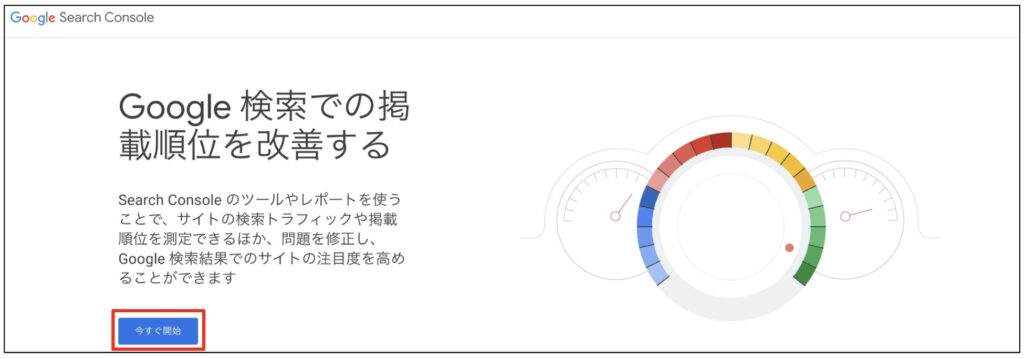
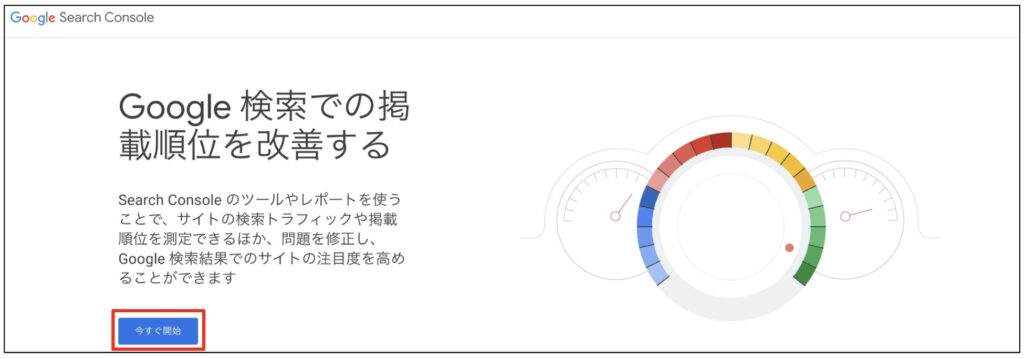
Googleサーチコンソールへアクセスし、「今すぐ開始」をクリックします。
≫Googleサーチコンソールはコチラ
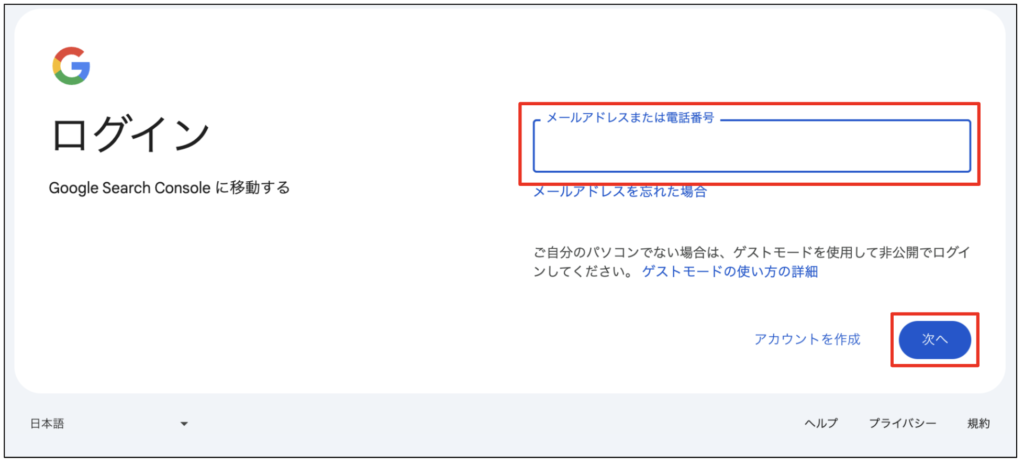
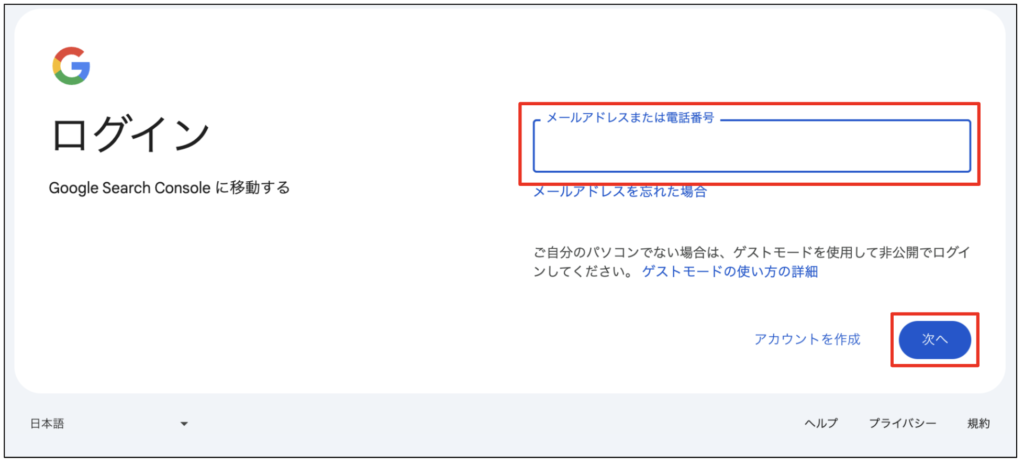
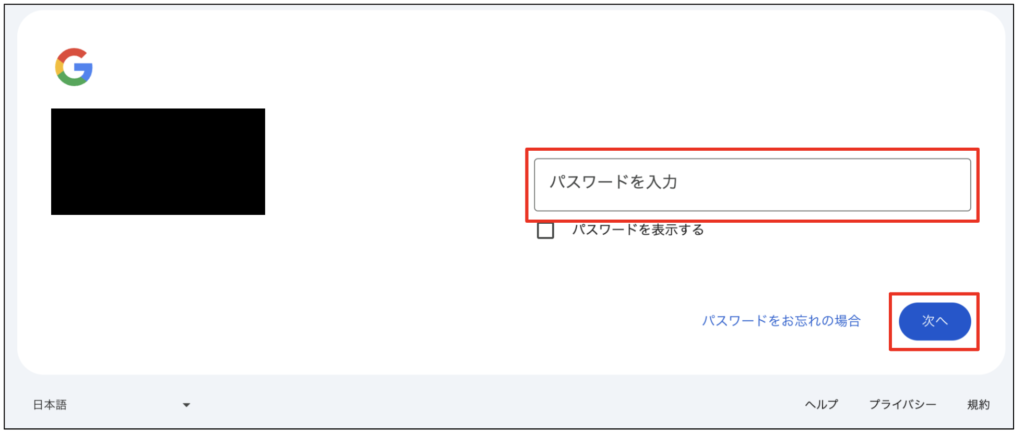
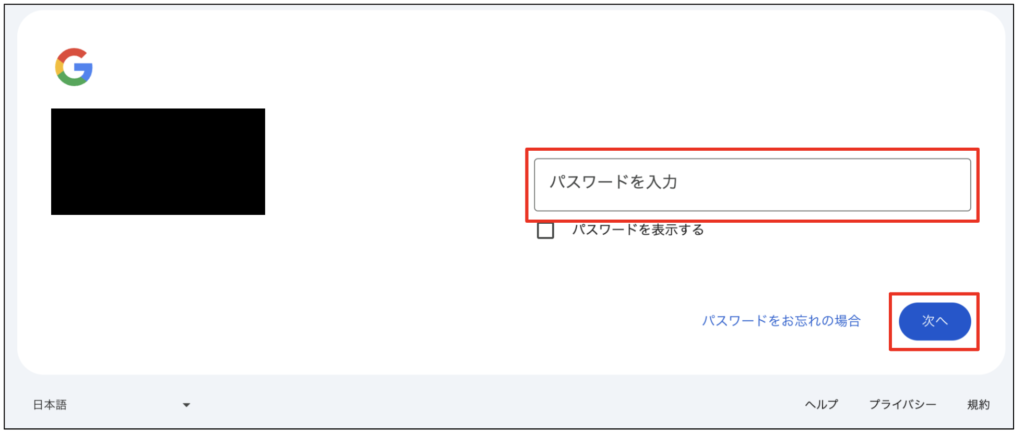
「メールアドレス、パスワード」を入力し、Googleアカウントにログインします。
2.Googleサーチコンソールにブログを登録する
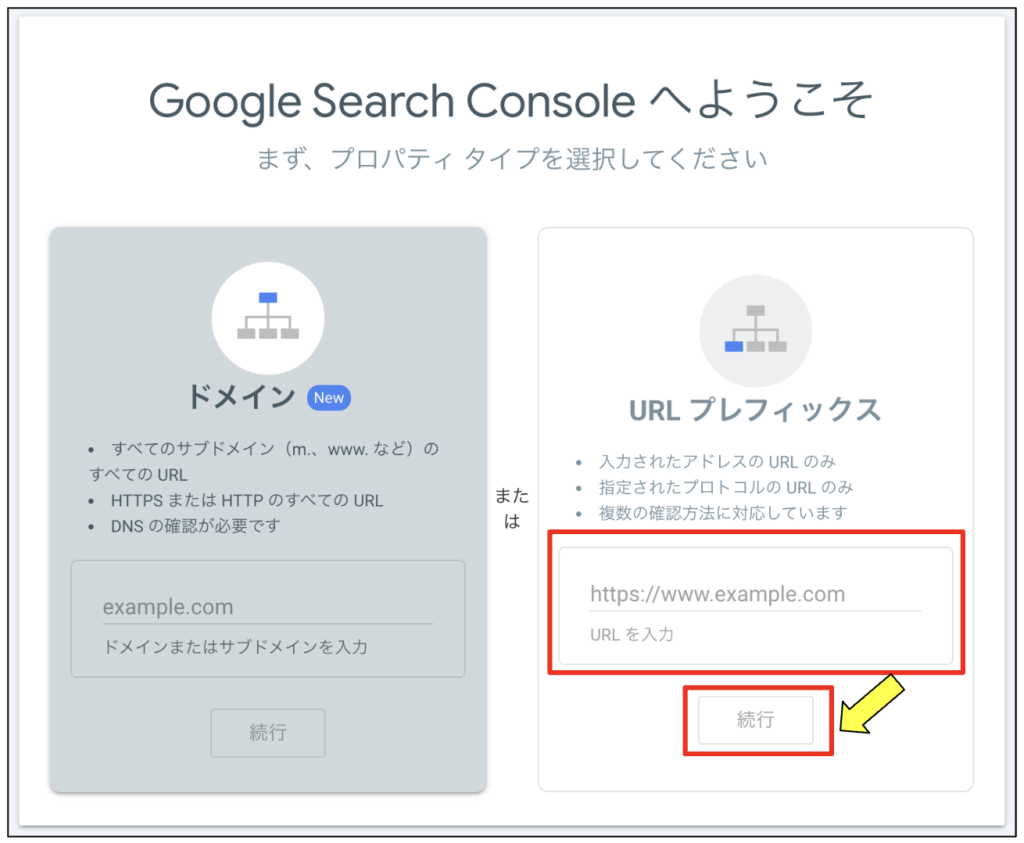
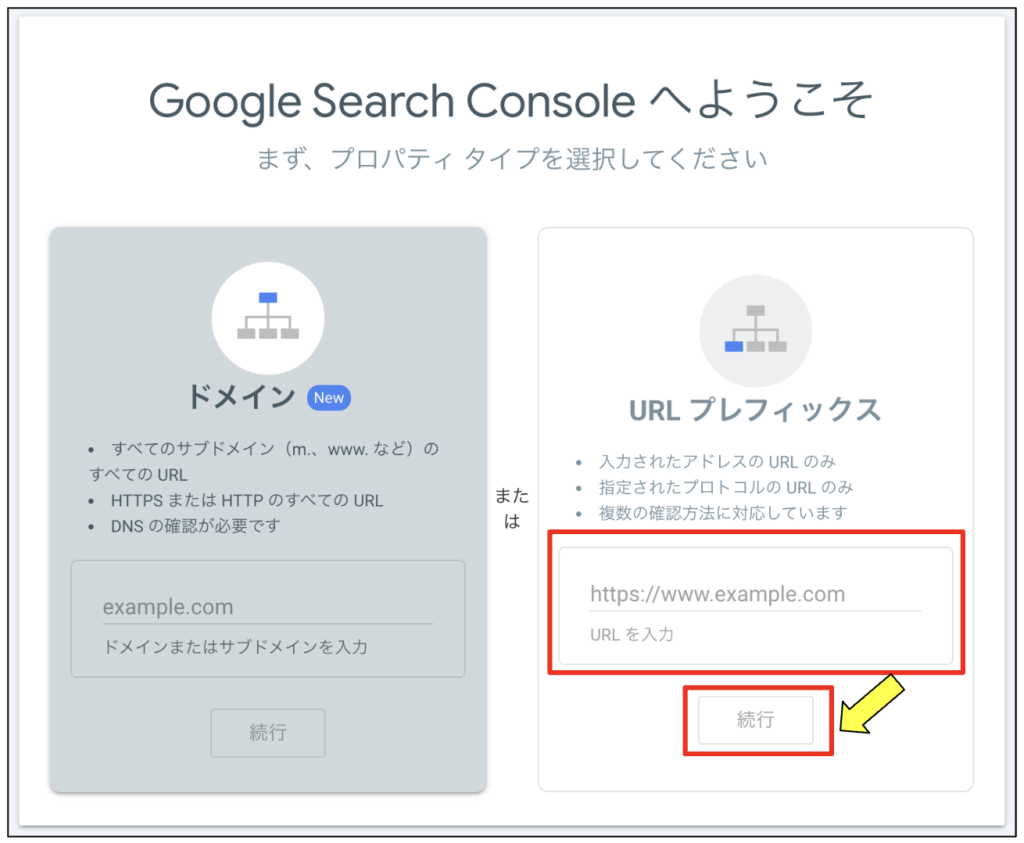
右のURLプレフィックス欄に「ブログのURL」を入力し「続行」をクリックします。
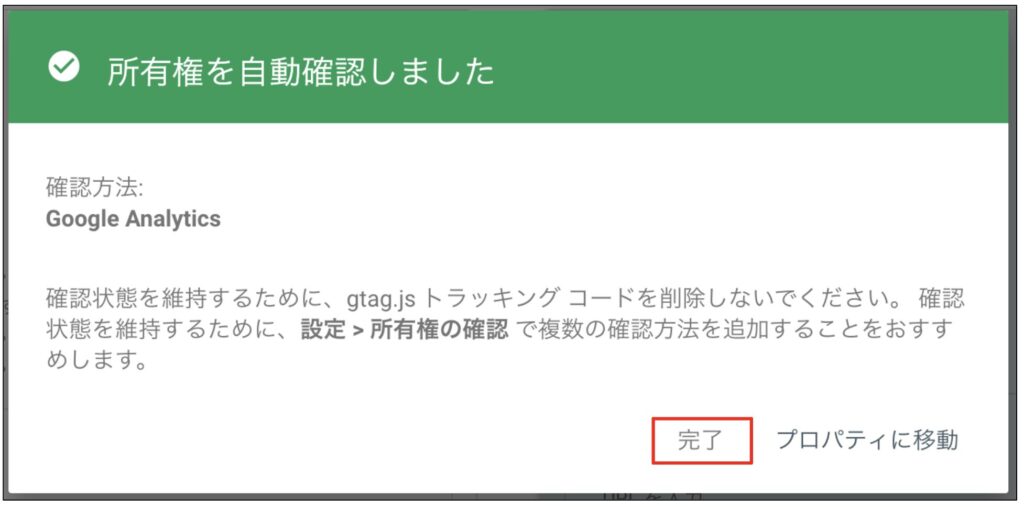
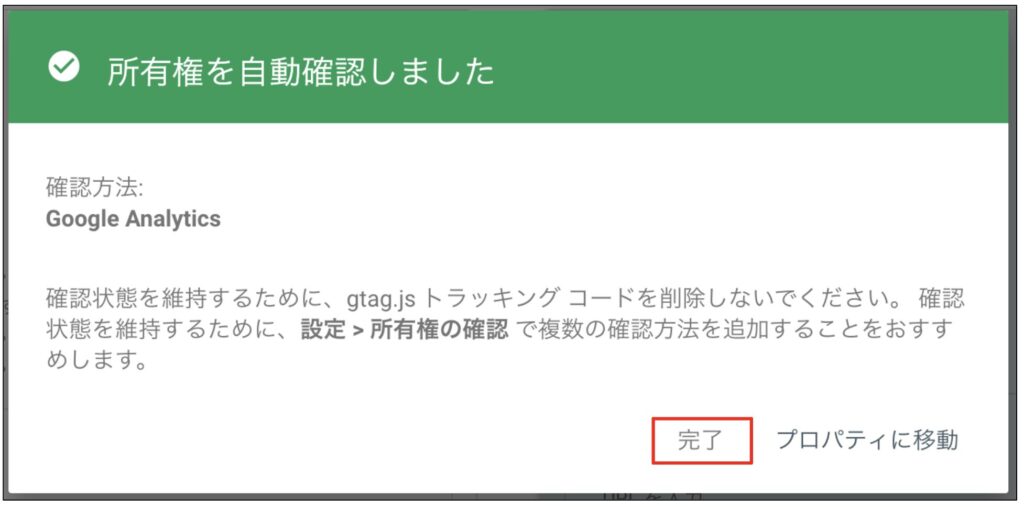
「所有権を自動確認しました」と表示されるので、「完了」をクリックして設定は終了です。
Googleアナリティクスの設定が完了していない場合、この表示が出ません。この記事のはじめにGoogleアナリティクスの導入方法を解説しているので、そちらから行うようにしてください。
■「所有権を確認しました」が表示されないときの対応
「HTMLタグ」をクリックします。
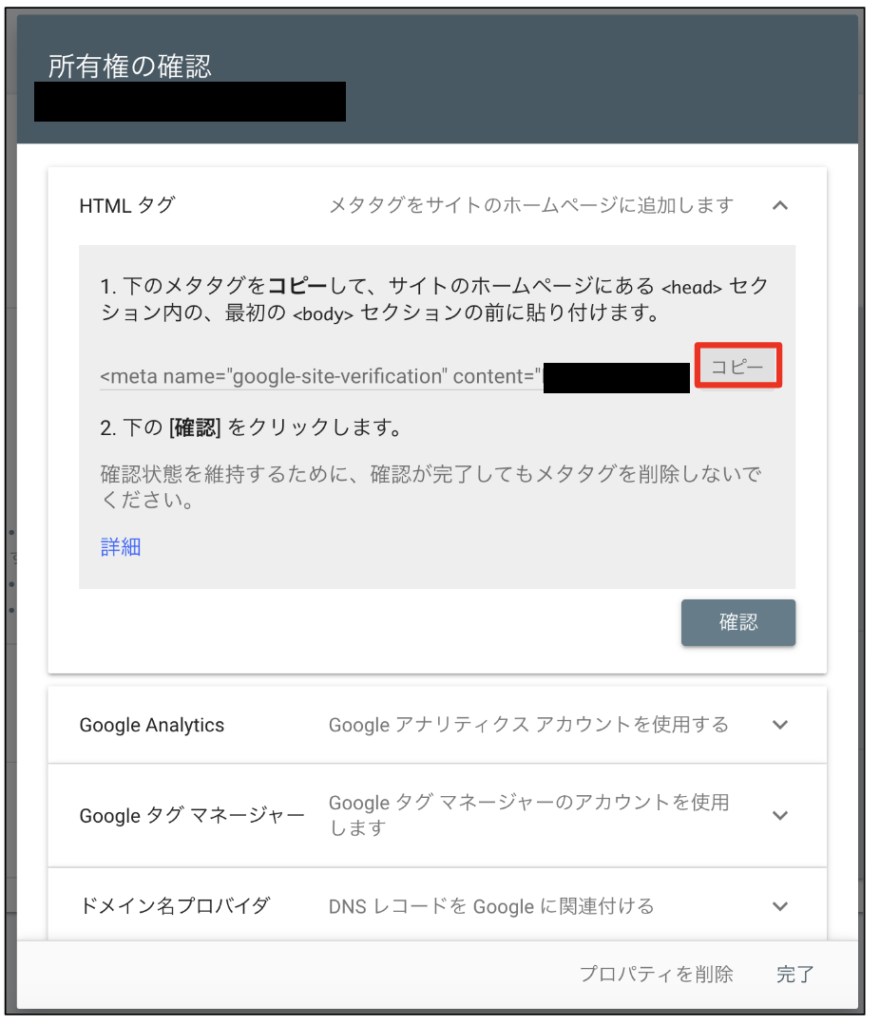
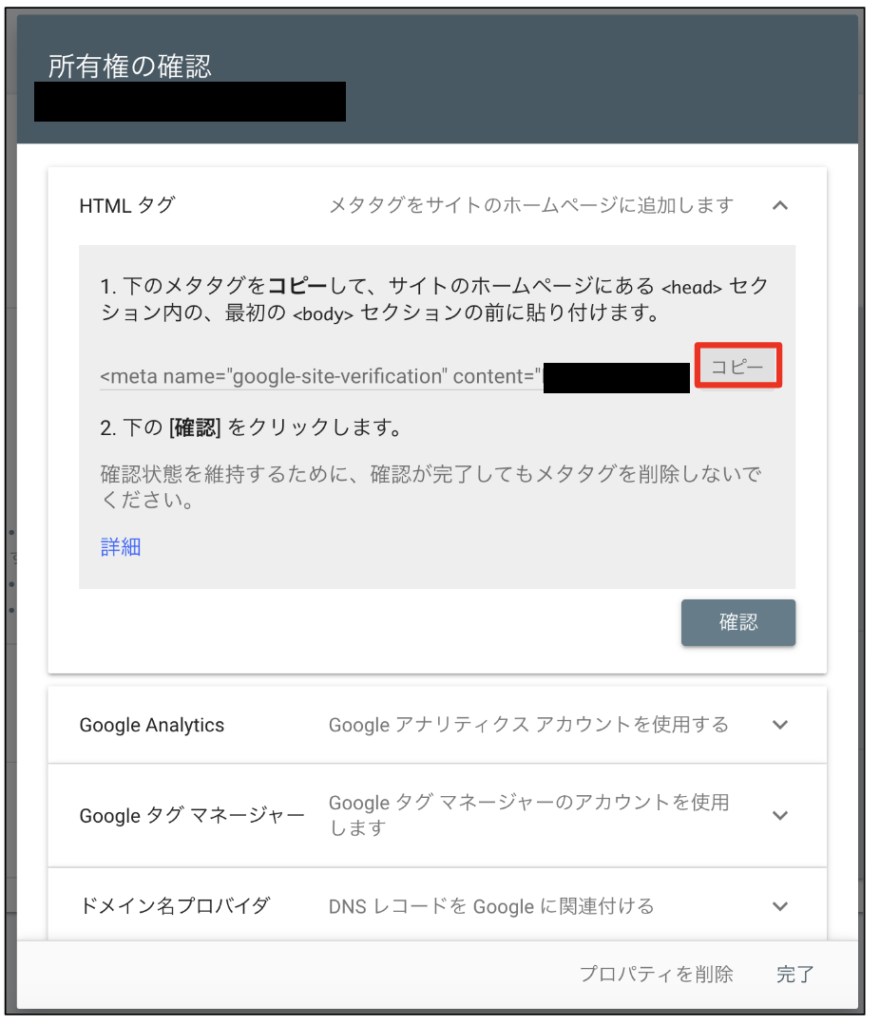
「メタタグ」をコピーします。
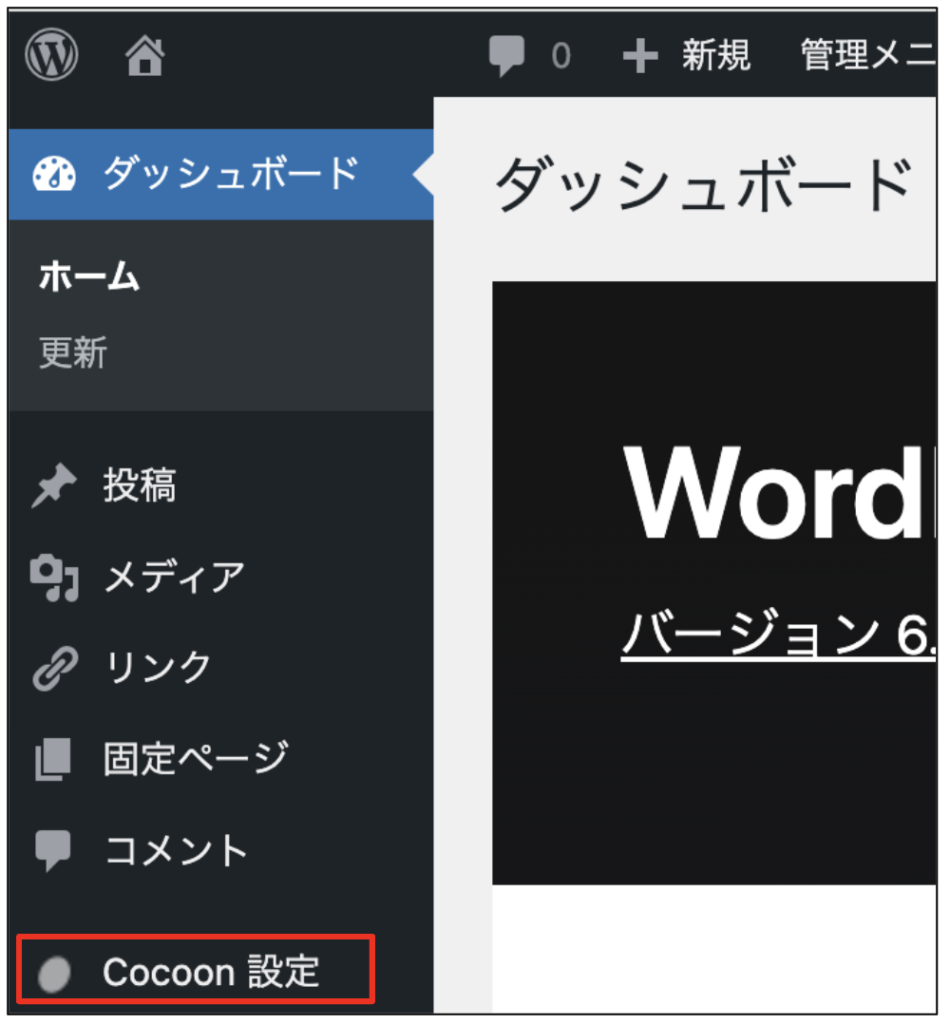
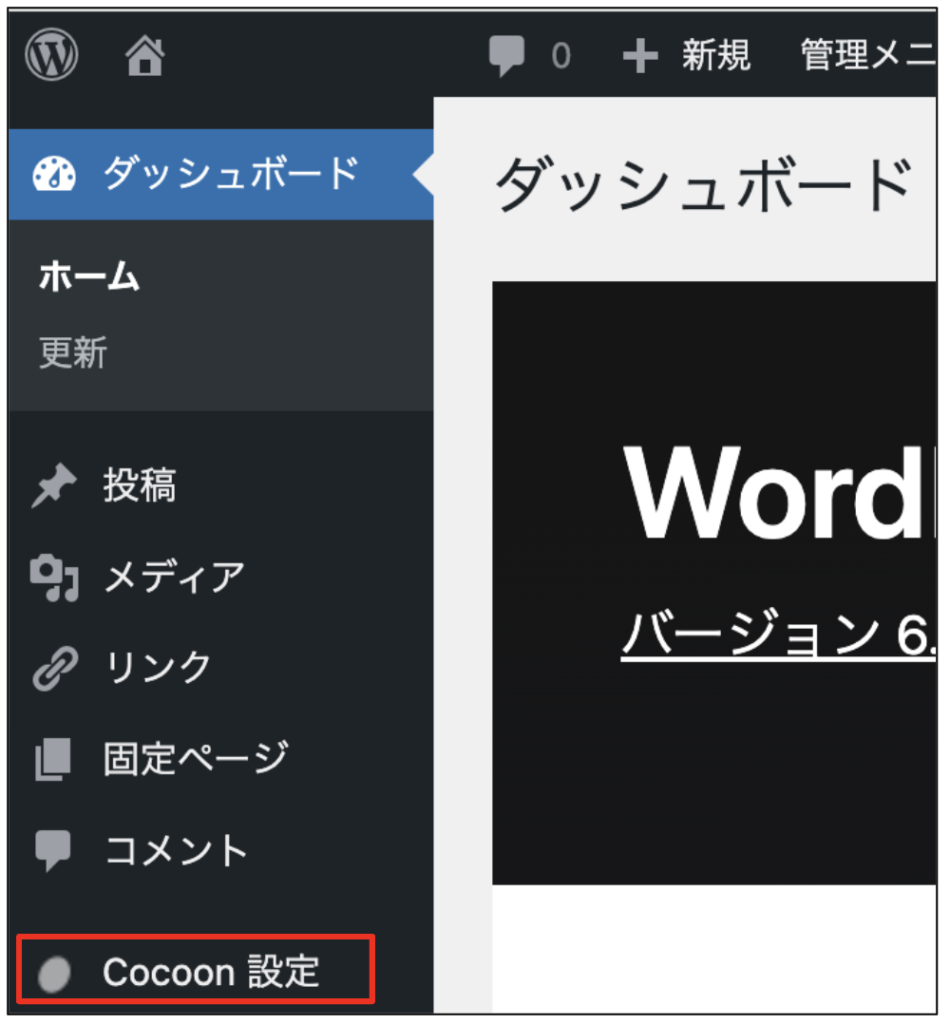
WordPressにログインし「Cocoon設定」をクリックします。
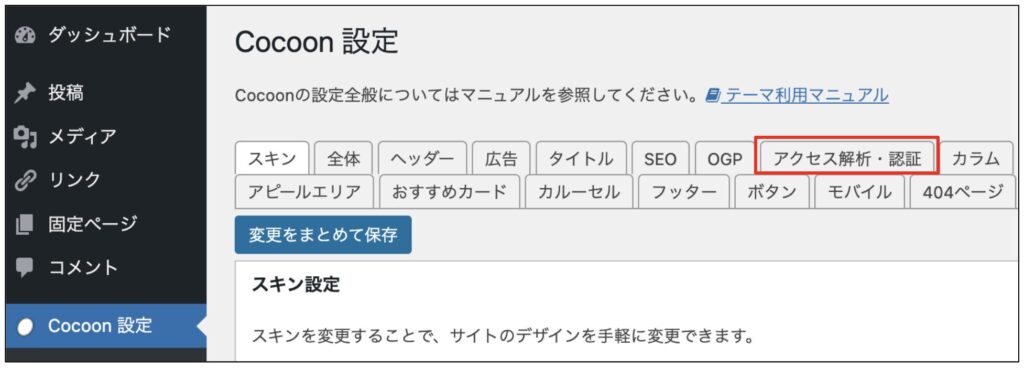
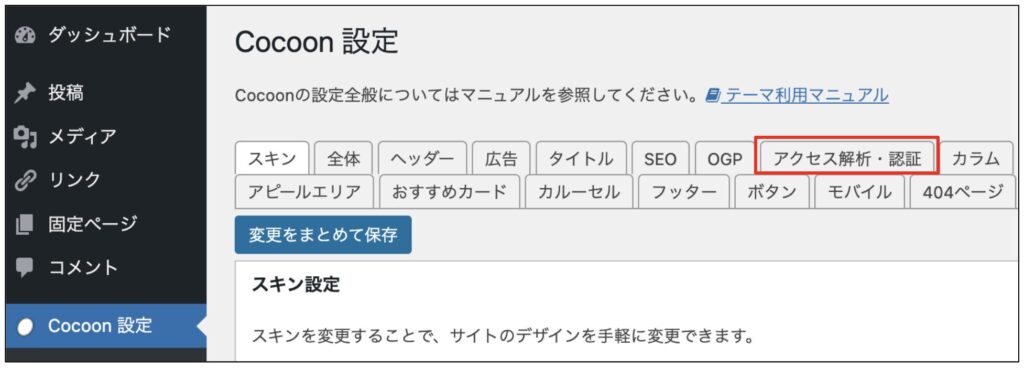
「アクセス解析・認証」をクリックします。
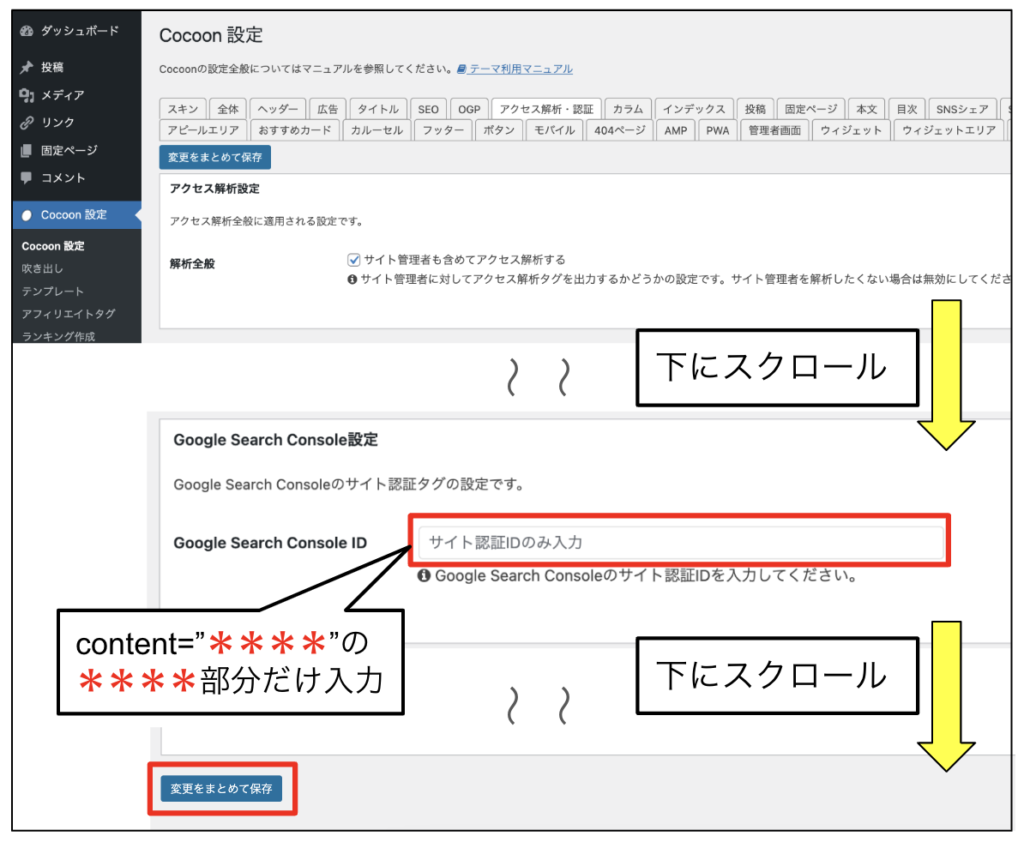
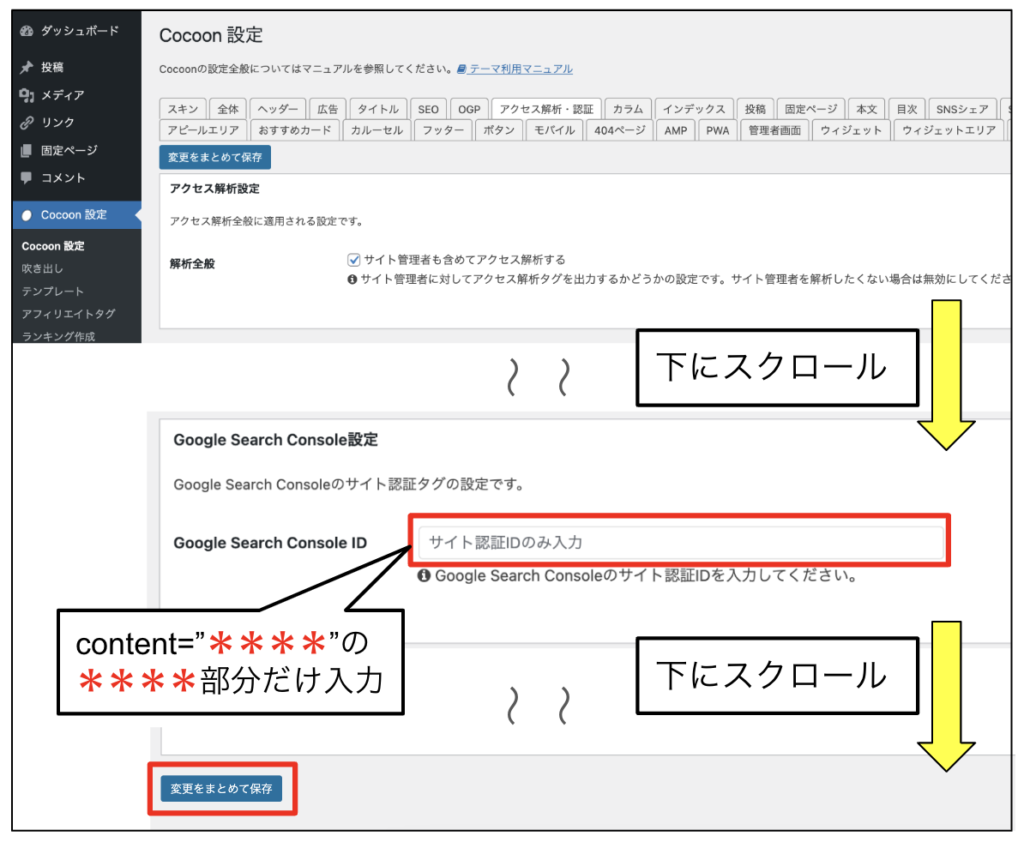
下にスクロールしていくと、Google Search Console ID欄があります。先ほどコピーしたメタタグを入力し「変更をまとめて保存」をクリックします。
このとき入力するのはcontent=”****”の****部分だけです。
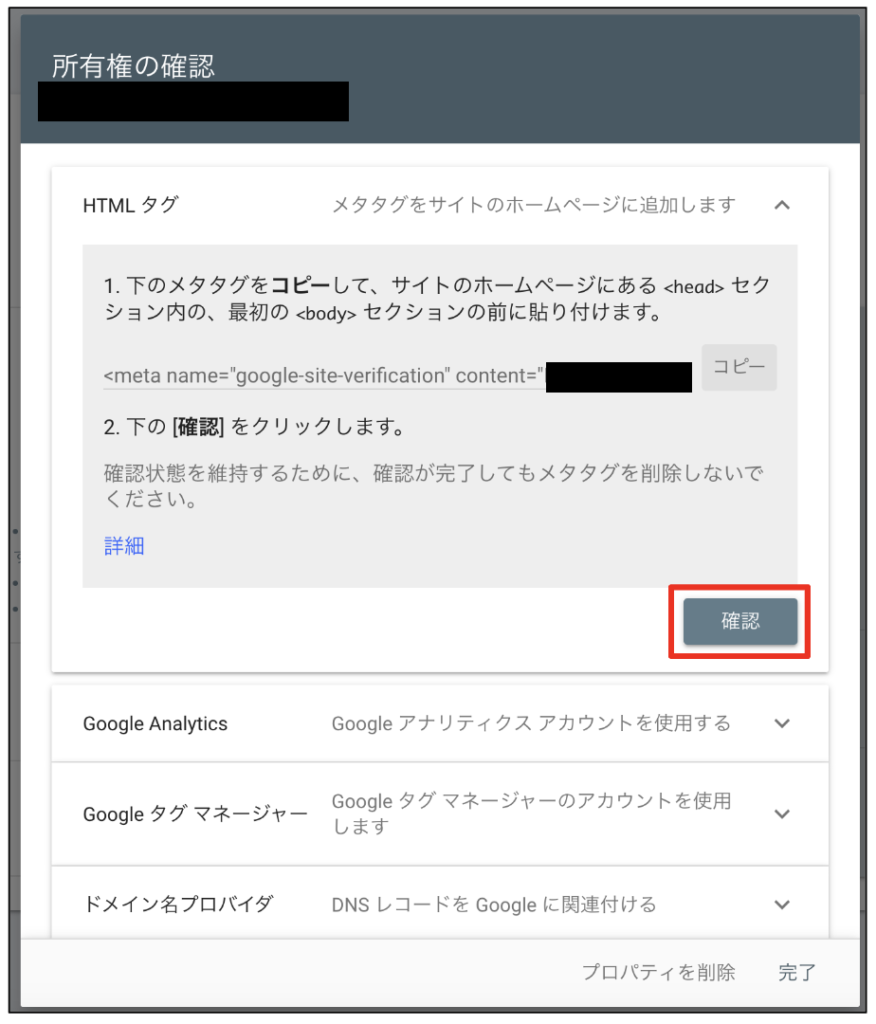
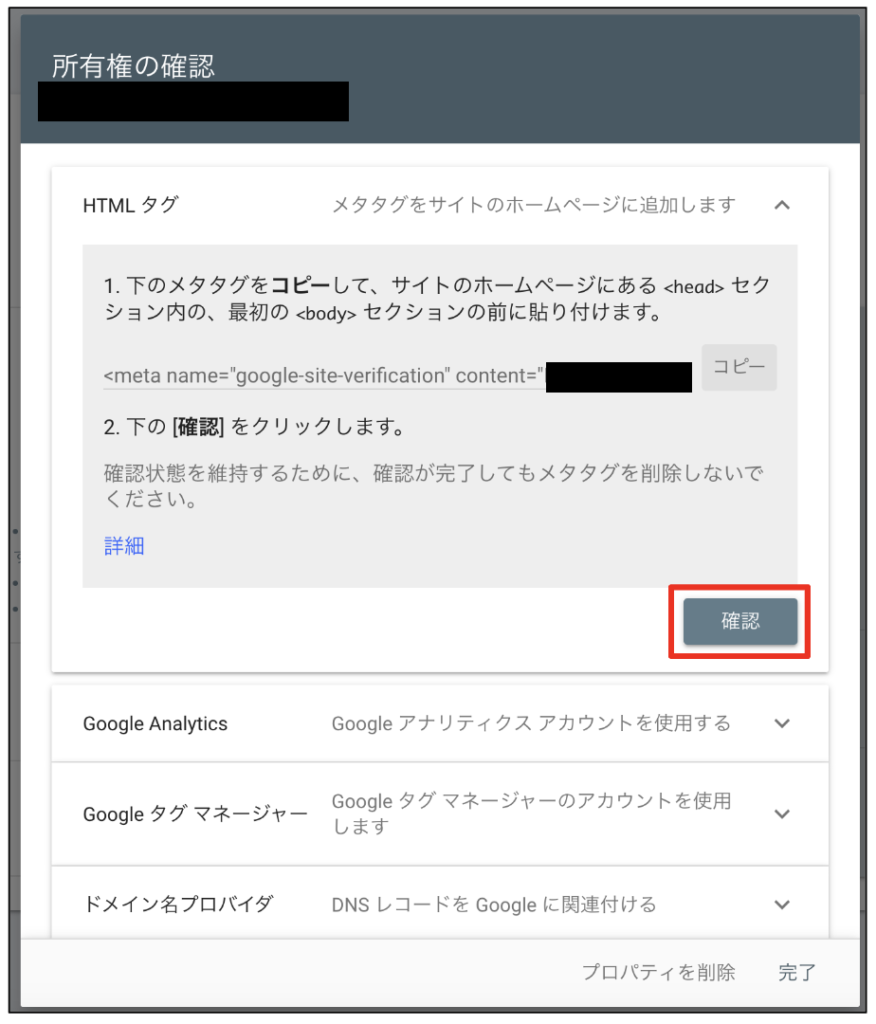
Googleサーチコンソールに戻り、HTMLタグの「確認」をクリックします。「所有権を証明しました」と表示されたら完了です。
Googleサーチコンソールの活用方法
Googleサーチコンソールを設定することにより、以下のデータが自動的に収集されます。
- 検索クエリ(キーワード)
- 検索結果で表示された回数
- 検索結果からクリックされた回数
- 検索結果での順位
- インデックスされているか
- 被リンク、内部リンクに関するデータ
- ペナルティの有無
Googleサーチコンソールを活用することで、どのような検索クエリ(キーワード)でアクセスされているか分かります。
そのため、狙っているキーワードでアクセスがあるか確認し、記事を改善していくことでアクセスを増やしていくことができます。
はじめは使い方が分からないかもしれませんが、データを取るためにも設定だけはしておきましょう。キーワードを狙って記事を書けるようになったら、頻繁にチェックして狙ったキーワードで上位表示されているか確認していくことが大事です。



記事を10本程度公開した後に、どんなキーワードで検索されているかチェックしましょう
まとめ:Googleアナリティクス、サーチコンソールでブログを改善していこう


長期的にブログを運営するうえで解析ツールによる分析は必須です。特にGoogleが提供する以下2つの解析ツールは絶対に導入しましょう。
はじめは他にもやることがたくさんあるので解析に力を入れる必要はありません。しかし、ブログ運営に慣れてきたらこの2つのツールを活用して記事を改善していきましょう。
解析ツール設定以外のブログ初期設定が終わっていない方はこちらの記事を参照ください。
▶WordPressブログの初期設定8つを徹底解説!【初心者でも簡単】
参考になればうれしいです。ありがとうございました。
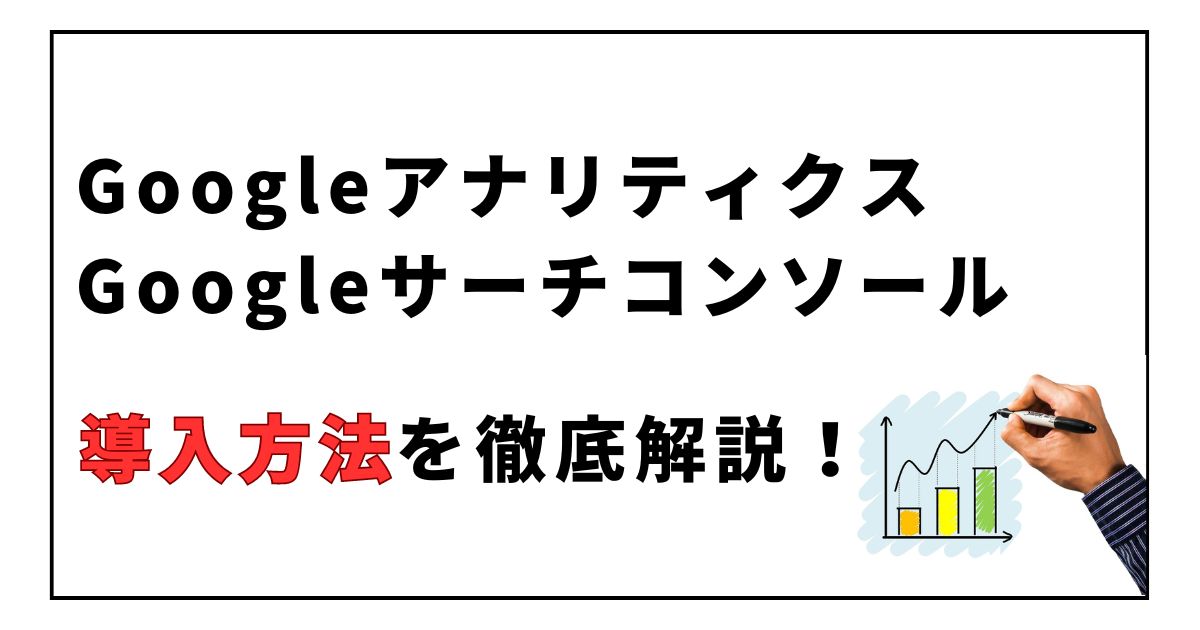
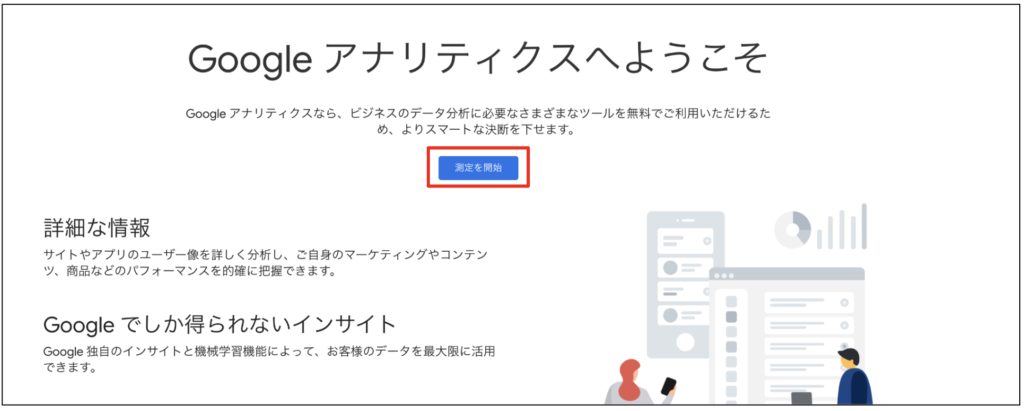
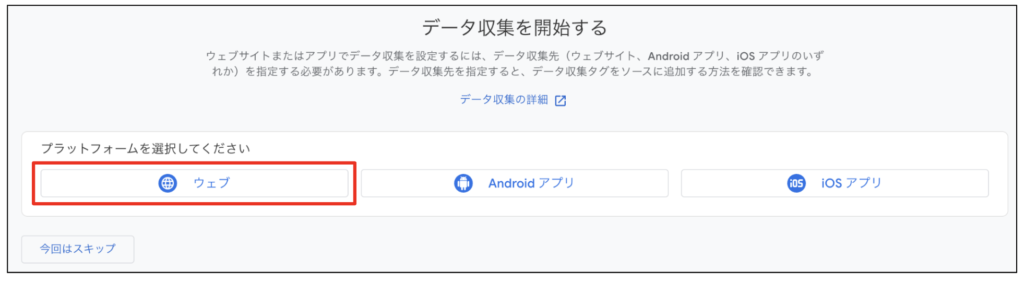
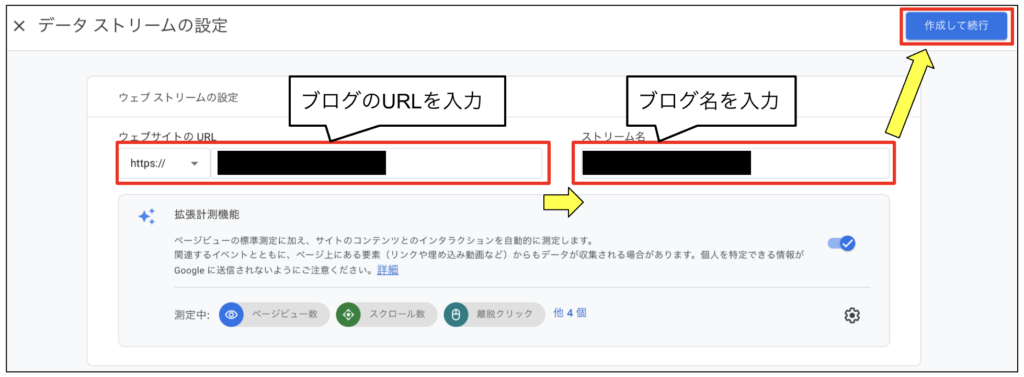
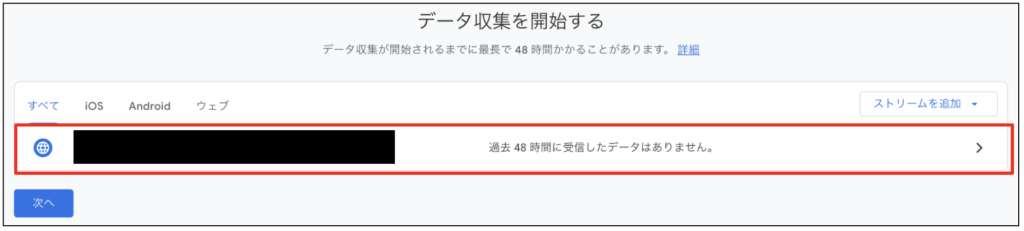
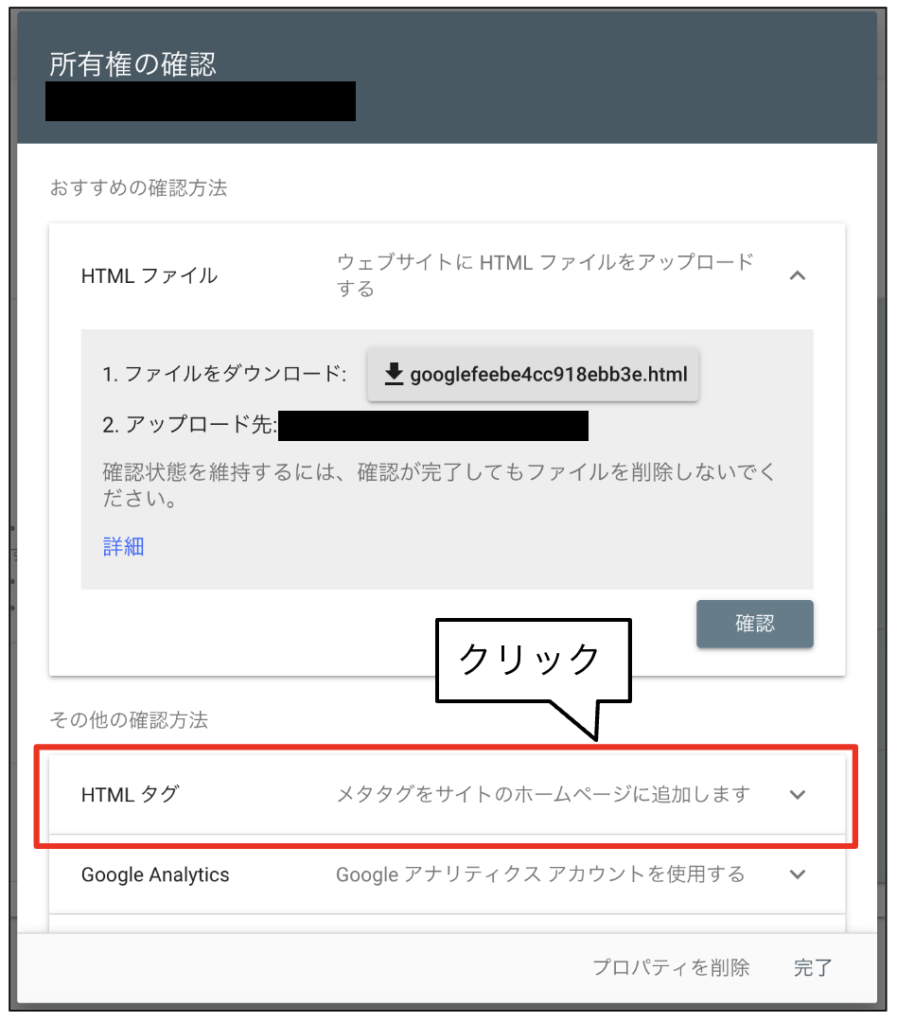
コメント